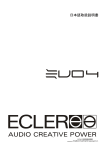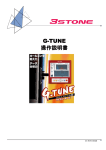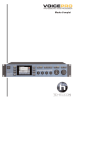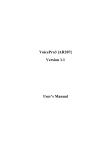Download セクション 3: ミュージック・アプリケーション - TC
Transcript
ユーザーマニュアル 安全のために 1 2 3 4 5 6 7 8 9 10 11 12 正三角形に括られた矢印付きの落雷マークは、人体に対して 正三角形に括られた「!」サインは、本体の使用上、あるいは 有害な高電圧の電気ショックを与えうる部品が本体内部にシー サービス/メンテナンス上で、重要な指示が製品に同梱の書類 ルドされていない状態で配置されていることを示します。 に含まれていることを示します。 必ずお読みください。 この書類は手の届くところに保管してください。 全ての警告をお守りください。 全ての指示に従ってください。 本機を水気の近くで使用しないでください。 本体の手入れには、乾いた布で乾拭きします。 通風に必要となる本体の開口部は塞がないでください。本体の設置は、製造者の指示に従ってください。 ラジエーター、暖房機具、音響用アンプリファイア等、またそれに限定されないあらゆる熱を発する機器の近くに、あるいは影響を受ける場所には設置しないでください。 極性プラグ、あるいは接地プラグの安全機構に手を加えないでください。極性プラグは、二つの金属ブレードの内、片側が大きく設計されています。接地プラグは、二つの 金属ブレードに加えてアース用のピンがございます。これは安全のための機構です。付属のプラグがコンセントの形状に合わない場合、最寄りの電気工事事業者までご相談 ください。 電源ケーブルとプラグは、踏み付けられたりはさまれたりしない様に設置してください。特に、プラグとコンセント、そして本体と電源ケーブルが接続される周りはご 注意ください。 本機に設置するアクセサリーや装着器具は、製造者指定のもののみをご使用ください。 カート、スタンド、三脚、ブラケット、テーブル等は製品に付属する、または製造者が指定するもののみを使用してください。カートを使用した移動の際 には、カートと荷物の組み合わせと、カートの転倒そして荷物の落下による事故にご注意ください。 13 落雷を伴う天候の場合、あるいは本機を長期間使用されない場合は、本機の電源ケーブルをコンセントから抜いてください。 14 本体の点検・修理が必要となった場合は、必ず製造者が認定するサービスセンターまでご連絡ください。付属の電源ケーブルやプラグが破損した等本器具に破損が確認され た、液体を本体にこぼした、本体シャーシ内に異物が入ってしまった、雨や過度の湿度にさらした、本体の動作異常が生じた、本体を落とした、等の原因により本体が破損 した場合はサービスが必要です。 警告! • 本体に水が垂れたり跳ねる環境での保管・使用は避け、花瓶等液体の入った物を本体の上に置かないでください。人体に対して有害な高電圧の電気ショック、あるいは 火事等の恐れがあります。 • 必ずアースを正しく接続してください。 • 製品に同梱されているのと同様の、アース付 3 芯の電源ケーブルを使用してください。 • 適切な電源ケーブルとプラグ形状・動作電圧は地域によって異なります。 • 本体を使用する地域の規格に準拠した電源ケーブルを使用してください。以下の表をご参照ください。 • • • • • Voltage Line plug according to standard. 110-125V UL817 and CSA C22.2 no 42. 220-230V CEE 7 page VII, SR section 107-2-D1/IEC 83 page C4. 240V BS 1363 of 1984. Specification for 13A fused plugs and switched and un-switched socket outlets. 本機は、電源ケーブルの抜き差しが容易に行える、コンセントの近くに設置してください。 主電源から完全に絶縁するには、電源コードをコンセントから外してください。 パワーサプライの主電源プラグは容易に操作できる様にしてください。 閉じられた空間内に設置しないでください。 本体を開けないでください。人体に対して有害な高電圧の電気ショックの恐れがあります。 注意 本マニュアルに明示されていない本体への変更・改造を行った場合、本機器を操作する権利を失うことがあります。 サービスについて • 本体内にユーザ保守可能なパーツはございません。 • サービスが必要となった場合は、必ず製造者が認定するサービスセンターまでご連絡ください。 海外準拠規格に基づく記載 This equipment has been tested and found to comply with the limits for a Class B Digital device, pursuant to part 15 of the FCC rules. These limits are designed to provide reasonable protection against harmful interference in residential installations. This equipment generates, uses and can radiate radio frequency energy and, if not installed and used in accordance with the instructions, may cause harmful interference to radio communications. However, there is no guarantee that interference will not occur in a particular installation. If this equipment does cause harmful interference to radio or television reception, which can be determined by turning the equipment off and on, the user is encouraged to try to correct the interference by one or more of the following measures: • • • • Reorient or relocate the receiving antenna. Increase the separation between the equipment and receiver. Connect the equipment into an outlet on a circuit different from that to which the receiver is connected. Consult the dealer or an experienced radio/TV technician for help. Caution: You are cautioned that any change or modifications not expressly approved in this manual could void your authority to operate this equipment. For the customers in Canada: This Class B Digital apparatus meets all requirements of the Canadian Interference-Causing Equipment Regulations ICES-003. Cet appareil numérique de la classe B respecte toutes les exigences du Réglement sur le matériel brouilleur du Canada. This Class B digital apparatus complies with Canadian ICES-003. Cet appareil numérique de la classe B est conforme à la norme NMB-003 du Canada. Certificate Of Conformity TC Electronic A/S, Sindalsvej 34, 8240 Risskov, Denmark, hereby declares on own responsibility that following products: TC-Helicon VoicePro - that are covered by this certificate and marked with CE-label conforms with following standards: EN 60065 (IEC 60065) Safety requirements for mains operated electronic and related apparatus for household and similar general use EN 55103-1 Product family standard for audio, video, audio-visual and entertainment lighting control apparatus for professional use. Part 1: Emission. EN 55103-2 Product family standard for audio, video, audio-visual and entertainment lighting control apparatus for professional use. Part 2: Immunity. With reference to regulations in following directives: 73/23/EEC, 89/336/EEC Issued in Risskov, June 2005 Mads Peter Lübeck Chief Executive Officer 4 目次 セクション 1: はじめに セクション 5: Hybrid™ Pitch Shifting のオプティマイズ VoicePro へようこそ . . . . . . . . . . . . . . . . . . . . . . . . . . . . . . .7 ユーザ登録 . . . . . . . . . . . . . . . . . . . . . . . . . . . . . . . . . . . . . .8 サポート . . . . . . . . . . . . . . . . . . . . . . . . . . . . . . . . . . . . . . .8 セクション 2: クイックスタート フロントパネル . . . . . . . . . . . . . . . . . . . . . . . . . . . . . . . . . . .9 リアパネル . . . . . . . . . . . . . . . . . . . . . . . . . . . . . . . . . . . . .10 音声の接続 . . . . . . . . . . . . . . . . . . . . . . . . . . . . . . . . . . . . .11 レイテンシー . . . . . . . . . . . . . . . . . . . . . . . . . . . . . . . . . . .11 アナログ・セットアップ . . . . . . . . . . . . . . . . . . . . . . . . . . .11 デジタル・セットアップ . . . . . . . . . . . . . . . . . . . . . . . . . . .12 AUX センド/インサート . . . . . . . . . . . . . . . . . . . . . . . . . . .12 Dry Lead(ドライ・リード)と VirtuaLead (ヴァーチャル・リード)について . . . . . . . . . . . . . . . .13 プリセットの選択 . . . . . . . . . . . . . . . . . . . . . . . . . . . . . . . .13 ブラウザーを使ったプリセットの選択 . . . . . . . . . . . . . . . . . .13 プリセットのエディット - 概要 . . . . . . . . . . . . . . . . . . . . . .14 ミックスの調節 . . . . . . . . . . . . . . . . . . . . . . . . . . . . . . . . . .14 ブロックのエンネーブル/ディスエーブル . . . . . . . . . . . . . . .14 プリセットの保存 . . . . . . . . . . . . . . . . . . . . . . . . . . . . . . . .15 ヘルプ . . . . . . . . . . . . . . . . . . . . . . . . . . . . . . . . . . . . . . . .15 セクション 3: ミュージック・アプリケーション はじめに . . . . . . . . . . . . . . . . . . . . . . . . . . . . . . . ハーモニーの生成 . . . . . . . . . . . . . . . . . . . . . . . . . ダブリング効果 . . . . . . . . . . . . . . . . . . . . . . . . . . . ヴォーカルのピッチ補正 . . . . . . . . . . . . . . . . . . . . ヴォーカル・メロディの変更 . . . . . . . . . . . . . . . . . ヴォーカルのフレージングを調節する . . . . . . . . . . . ヴォーカル・キャラクターの調節 . . . . . . . . . . . . . . クラシック・エフェクト . . . . . . . . . . . . . . . . . . . . EQ とダイナミクスによるヴォーカルのシェーピング Special FX - 特種効果 . . . . . . . . . . . . . . . . . . . . . . . . . . . . . . . . . . . . . . . . . . . . . . . . . . . . . . . . . . . . . . . . . . . . . . . . . . . . . . . . . . .17 .18 .20 .20 .22 .22 .23 .25 .26 .27 はじめに . . . . . . . . . . . . . . . . . . . . . . . . . . Hybrid™ Pitch Shifting 以外の手法による ピッチシフトについて . . . . . . . . . . . . . . Hybrid™ Shifting のパラメータを理解する . . 小さいシフト幅を使用する場合 . . . . . . . . . . . 大きいアップシフトを行う場合 . . . . . . . . . . . 大きいダウンシフトを行う場合 . . . . . . . . . . . 他のピッチシフト・アルゴリズムのサウンドを エミュレートする方法 . . . . . . . . . . . . . . . . . . . . . . . . . .35 . . . . . . . . . . . . . . . . . . . . . . . . . . . . . . . . . . . . . . . . . . . . . . . . . . . . . . . .35 .36 .36 .36 .37 . . . . . . . . . . . .37 セクション 6: UTILITY メニュー I/O . . . . . . . . . . . . . . . . . . . . . . . . . . . . . SYSTEM - システム . . . . . . . . . . . . . . . . . MIDI . . . . . . . . . . . . . . . . . . . . . . . . . . . . CC ASSIGN - CC アサイン . . . . . . . . . . . . VISUALIZATION - ヴィジュアリゼーション FILE - ファイル . . . . . . . . . . . . . . . . . . . . NETWORK - ネットワーク . . . . . . . . . . . . . . . . . . . . . . . . . . . . . . . . . . . . . . . . . . . . . . . . . . . . . . . . . . . . . . . . . . . . . . . . . . . . . . . . . . . . . . . . . . . . . . . . .39 .39 .40 .40 .41 .41 .41 . . . . . . . . . . . . . . . . . . . . . . . . . . . . . . . . . . . . . . . . . . . . . . . . . . . . . . . . . . . . . . . . . . . . . . . . .43 .44 .44 .45 .46 .47 セクション 7: 付録 BROWSER 設定一覧 . . . . . . . . . . . . . . . . ディフォルト設定における MIDI CC 対応表 PC / MAC エディター . . . . . . . . . . . . . . 用語集 . . . . . . . . . . . . . . . . . . . . . . . . . . シグナル・フロー図 . . . . . . . . . . . . . . . . . 仕様及び性能 . . . . . . . . . . . . . . . . . . . . . . . . . . . セクション 4: ダイアログ/スピーチ・アプリケーション はじめに . . . . . . . . . . . . . . . . . . . . . . . . . . . . . . . . . . . . キャラクターの変更 . . . . . . . . . . . . . . . . . . . . . . . . . . . . . テレフォン・ヴォイスやラジオ・ヴォイス等の トランスデューサー効果 . . . . . . . . . . . . . . . . . . . . . . 低いピッチの声を作成する . . . . . . . . . . . . . . . . . . . . . . . . フレージングのタイミングを調節する . . . . . . . . . . . . . . . . EQ /ダイナミクス/ Shape によるヴォイスのシェーピング Special FX - 特種効果 . . . . . . . . . . . . . . . . . . . . . . . . . . . . .29 . .29 . . . . . .30 .31 .31 .32 .33 仕様、インターフェイス、機能等は予告なしに 変更となることがあります。 TC Helicon 6710 Bertram Plc. Victoria BC, Canada [email protected] VoicePro Rev 1.02 - SW 1.0 Japanese version 5 6 セクション 1: はじめに VoicePro へようこそ TC-Helicon について この度は、ヴォイス処理のツールキットとして VoicePro をご選択いただき、 誠にありがとうございます。 VoicePro は人間の声を最も魅力的に聴かせるこ とを目的として開発され、その研究開発とリスニングには多くの年月が費やさ れています。TC-Helicon の独自ヴォイス・プロセッシング・アルゴリズムは 様々な観点から声の質をリファインさせることを可能とします。ダイアログか らヒット・ヴォーカルまで、プロダクションにおける声の扱いは多様で複雑で あり、 VoicePro では、 TC-Helicon のコア・テクノロジーに加え、搭載され ている全ての機能をヴォイスのプロダクション用にオプティマイズしています。 主な機能 • ヴォイスにオプティマイズされたツールとエフェクト • ピッチ:トランスペアレントで柔軟なハイブリッド・シフト・アルゴリズム による、8 オクターブにも及ぶピッチ・シフト • タイム: FlexTime™ によるクリエィティブでヒューマンなタイム・シフト • キャラクター: VoiceModeling™ テクノロジーによる、声質自体の変化と エンハンス • ハーモニー:ナチュラルな 4 ヴォイスのインテリジェントなハーモニー生成 • トランスデューサー:電話やラジオ、メガホン等のエミュレーション、そし て歪みの生成 • µMod :フランジやコーラスを含む、クラシックなマイクロ・シフトされたサ ウンドの生成 • ディレイ:ダッキングやタップ・テンポ機能を含む、ヴォイスにオプティマ イズされたディレイ • リバーブ: TC Electronic のクラシックなアルゴリズム • EQ /ダイナミクス: TC Electronic の定評あるアルゴリズムを採用した、 標準的なフィルタリングとレベリング・ツール アプリケーション・ベースのユーザー・インターフェイス • ヴォーカルとダイアログ、そしてそれらの扱いに卓越したエンジニアを焦点 とした、250 ユーザー/ 250 ファクトリー・プリセットを搭載 • プリセット・ブラウザー:指定したソースとアプリケーション(目的)に 応じて、作業の始点となるプリセットを絞り込むことが可能 • マトリクス:プリセットごとに、トップ・レベルから 4 つのパラメータを操 作可能。表示機能もプリセットごとにアサイン可能 TC-Helicon は 、 21 世 紀 初 頭 に デ ン マ ー ク の TC Group と カ ナ ダ の IVL Technologies Ltd.のジョイントベンチャーとしてスタートいたしました。 TC-Helicon では、「声」は最も表現力あふれる楽器であると考えています。 そのため、 全ての製品はヴォイスの無限の可能性を魅力を引き出すことを目 的としています。 会社を設立するきっかけは、いたってシンプルな質問でした。「なぜ、声に特 化したツールとエフェクトを統合したソルーションが存在しないのでしょう。」 TC-Helicon は、歌唱と語り両方の用途に向けた創造的なツールとソルーショ ンを提供しつづけ、ヴォーカル・チャンネルに革命をもたらしています。レコ ーディング・エンジニア、ブロッドキャスター、プロデューサー、ライブ・パ フォーマーなど、「声」に対して高い完成度が要求される場面で活躍する多く の方々によって使用されています。 Enjoy! The TC-Helicon Team プロフェッショナル・クオリティなハードウェア・デザイン • アナログ入力は >110dB (unweighted)のダイナミックレンジを確保 • 2 イン、8 アウトの AES/EBU デジタル I/O を装備 付属品 VoicePro には、次のアイテムが付属しています。万が一欠品がございました ら、「はじめに」の「サポート」セクションをご参照ください。 - VoicePro 本体 - 電源ケーブル - 2 イン/ 8 アウトの AES/EBU ブレークアウト・ケーブル - 取扱説明書 - ユーザー登録カード 7 セクション 1: はじめに ユーザ登録 VoicePro のユーザとして各種サポートやサービスを受けるには、必ずユーザ 登録をお済ませください。ユーザ登録は、次の方法で行えます。 • オンライン(英語のみ): www.tc-helicon.com/VoicePro から、画面左に ある「Product Registration」を選択することにより、ご登録いただけます。 • 郵送:製品に同梱されているユーザ登録ハガキをご返送ください。 サポート 技術的なご相談等がございましたら、何なりとお問い合わせください。製品の サポートを受けるには、いくつかの方法がございます。必要な情報をすばやく ご入手いただける順番は次の通りです。 1. HELP ボタン(英語のみ): VoicePro は、コンテキスト・センシティブなヘ ルプ・システムを搭載しています。HELP ボタンを押すと、表示されている 画面に関するヘルプ情報が表示されます。ヘルプについての詳細は、セクシ ョン 2「クイックスタート」をご参照ください。 2. マニュアル:マニュアルには、操作法や機能の詳しい解説が含まれています。 製品を使用する際の目的別の解説や、一般的なご質問に対する解決法などの 記載もございます。 3. オンライン:サポート用のウェブサイト www.tcsupport.tc では、VoicePro に関する多くの質問とその返答が公開されています。 4. 電話:サポート窓口の電話番号は、+45 8742 7000(欧州圏)/ 805 373 1828(アメリカ及びカナダ)/ 03-5302-0191(日本)となります。 8 セクション 2: クイックスタート 12 13 1 3 4 2 14 15 16 18 19 21 22 8 7 9 5 10 6 11 フロントパネル 1. POWER - 電源スイッチ 電源スイッチを押すと、電源が ON になります。起動には約 10 秒かかります。 17 20 23 14. TIME - タイム タイム・モードの設定に関連した操作を行います。 15. PITCH - ピッチ ピッチ補正、ピッチシフト、フリースタイル・ピッチシフトの設定を行います。 2. NETWORK / ACTIVITY LED - ネットワーク/アクティビティ LED ネットワークの状況を示します。 NETWORK 接続は、本体のアップデートに のみ使用します。 16. CHARACTER - キャラクター VoiceModeling™ ブロックにアクセスします。 3. HOME - ホーム・ボタン プリセット情報の表示、そしてプリセットのプレビューとリコールを行います。 17. SOFT KNOBS( EDIT 1 ∼ 4) - ソフト・ノブ( EDIT 1 ∼ 4 ツマミ) 画面に表示されたパラメータを、一度に最大 4 つまで調節できます。 4. UTILITY - ユーティリティー・ボタン UTILITY ボタンを押すと表示されるタブから、 I/O / SYSTEM / MIDI 等プ リセットに関連しないパラメーター操作を行います。 18. MIX - ミックス・ボタン VoicePro の入力とエフェクトのレベルとルーティングを調節します。左右の矢印ボ タンを使い、ミキサーの 2 つのページを切り替えられます。 5. HELP - ヘルプ・ボタン コンテキスト・センシティブなヘルプを表示します。 19. BYPASS - バイパス・ボタン UTILITY | SYSTEM タブで設定したバイパス・モードに応じて、バイパスを行うた めのボタンです。 6. TAP - タップ・ボタン ディレイ・タイムをタップするためのボタンです。 7. ディスプレイ 操作の視覚的なフィードバックと操作情報を表示するための、320 x 240 ピク セルのカラー・ディスプレイです。 8. HARMONY - ハーモニー・ボタン 4 ヴォイスの Hybrid Shift アルゴリズムによるハーモニー生成に関連したタ ブにアクセスします。 9. MULTI-FX - マルチ・エフェクト・ボタン µMod / Delay / Reverb タブにアクセスします。 10. TRANSDUCER - トランスデューサー・ボタン テレフォン・ヴォイス/ラジオ/ノイズ等のエフェクトに関連したタブにアクセス します。 11. MATRIX - マトリクス・ボタン プロセッシング・ブロックを個別に ON/OFF します。また、プリセットの表示内容 とトップ・レベルからエディット可能なパラメータをアサインできます。 20. NAVIGATE グループ OK ボタン HOME または BROWSER ページにいる場合、OK ボタンを押すとプレビュー されているプリセットがリコールされます。EFFECTS と VIRTUALEAD ペー ジでは、ブロックのエンネーブル/ディスエーブルが切り替わります。他のペ ージでは、表示により異なる機能が割り当てられています。 矢印ボタン タブやパラメータの選択に使用します。 21. BROWSER - ブラウザー・ボタン 素材やアプリケーションに応じてプリセットを絞り込んだリストから、ロードする プリセットを選択します。 22. STORE - ストア・ボタン ボタンを押すと、STORE メニューが表示されます。プリセット名と保存場所を指 定し、再度 STORE ボタンを押すと、プリセットが保存されます。 23. SELECT/SCROLL - セレクト/スクロール・ホイール HOME ボタンが点灯している時には、プリセットのプレビューを行います。他のペ ージでは、パラメータの選択に使用します。 12. DYNAMICS - ダイナミクス・ボタン VirtuaLead ヴォイスのコンプレッサーとディエッサーに関連した操作を行います。 13. EQ ボタン 4 バンド・パラメトリック EQ とローカットを調節します。 9 セクション 2: クイックスタート 1 2 3 4 5 9 6 リアパネル 1. BALANCED INPUTS / VOICE - バランス・ヴォイス入力 ヴォイスまたはモノフォニック楽器のためのアナログ入力端子です。ここに入 力された信号は、すべてのプロセッシング・ブロックによる処理を施すことが できます。 2. BALANCED INPUTS / AUX - バランス AUX 入力 素 材 の 種 類 を 問 わ な い ア ナ ロ グ 入 力 端 子 で す 。 µM O D / D E L AY / REVERB / TRANSDUCER エフェクトを施すことができます。 3. BALANCED OUTPUTS / LEFT/RIGHT - バランス出力 ステレオ・ミックスを出力するためのアナログ出力端子です。 4. DIGITAL I/O / 2-IN 8-OUT AES/EBU 2 イン 8 アウト AES/EBU デジタル I/O デジタルの入力とマルチチャンネル出力を兼ねた DB-25 コネクター端子です。 付属のブレークアウト・ケーブルまたは標準的な DB-25 ケーブルを使用する ことにより、デジタルでヴォイスと AUX 信号を同時に入力できます。デジタ ル出力のコンフィギュレーションは UTILITY | I/O タブから行います。デジタ ル出力のチャンネル 1 / 2 はステレオ・ミックス出力に固定されています。 5. WORD CLOCK IN - ワードクロック入力 VoicePro を外部ワードクロックに同期させるための標準 BNC 端子です。 6. ETHERNET NETWORK IN / LINK イーサーネット・ネットワーク入力/リンク 将来的な機能(ソフトウェア・アップグレード等)のための端子です。 7. MIDI IN / OUT VoicePro を MIDI 機能に対応したコンピュータに接続することにより、エデ ィットやオートメーション等のコントロールが可能になります。また、 MIDI キーボード・コントローラを接続することにより、ハーモニーやピッチシフト の操作が行えます。 8. RS-232 現在、機能は割り当てられていません。 9. POWER - パワー 自動感知のパワーサプライを内蔵しており、ワールドワイドの電圧と周波数に 対応しています。 10 7 8 セクション 2: クイックスタート 音声の接続 アナログ・セットアップ VoicePro では、音声の入出力にアナログとデジタルを選択できます。このセ クションでは、入出力に関連する設定を解説します。アナログとデジタルいず れを使用するかが決まったら、「AUX センド/インサート」セクションをご参 照ください。ミキシング環境に合わせた VoicePro の設定法に関する記述がご ざいます。 VoicePro はディフォルトでユニティのアナログ I/O 設定 となっています。素早く本体から音を出したい目的であ れば、アナログのソースを使用し、「アナログ・セットア ップ」セクション内にある「レベルの設定」をご参照く ださい。 レイテンシー - 遅延 接続方法 1. アナログのオーディオ・ソースを、リアパネルの BALANCED INPUTS / VOICE 端子(XLR、メス)に接続します。 2. VoicePro のアナログ出力を接続先の機器のステレオ入力に接続します。 アナログ I/O の UTILITY セットアップ ヴォイスに対するタイムやピッチ、キャラクターなどのプロセッシングには、 他の種類のプロセッシングと比較して、素材をより詳細に解析した上で適切な 処理を行う必要が生じます。音質を犠牲にしないためには、この解析と処理に はレイテンシー(遅延)が必ず生じてしまいます。セットアップを選択した 後、 VoicePro のレイテンシー量を把握した上でミキシング環境をその遅延に 合わせて補正することをお勧めします。ハーモニー生成のみの場合など、状況 によっては補正を行う必要は生じないかもしれません。 レイテンシーの表示 1. UTILITY ボタンを押し、左右矢印ボタンで UTILITY | SYSTEM タブに移 動します。 2. 画面上でレイテンシーを確認します。 レイテンシーの補正 ミックス環境で DAW を使用している場合、ほとんどの DAW はトラックのタ イミングをスリップさせる、あるいはディレイさせる機能を持っています。 VoicePro のレイテンシーを把握したら、ヴォーカルトラック以外の全てのト ラックをレイテンシーの量だけディレイさせます。もう一つの方法として、ヴ ォーカル・トラックのみをレイテンシーの量だけ逆方向にスリップさせること で同じ効果が得られます。 1. UTILITY ボタンを押し、左右矢印ボタンで I/O タブに移動します。 Voice Input と Aux Input を「 Analog 」に、 Clock Mode を「 Normal Rate 」 に、Clock Master を「Internal」に設定します。 レベルの設定 1. ヴォーカルを VoicePro に入力します。 2. UTILITY ボタンを押し、左右矢印ボタンで I/O タブに移動します。メーター のピークが-6dB 近辺になる様に Voice Sens パラメータを調節します。 Voice Sens の値は、メーターが 0dB を示す入力のレベル を示します。Voice Sens の設定値を超えるレベルの信号を 入力すると、入力はクリップします。 3. Analog Out を Voice Sens と同じ値に設定します。こうすることにより、ユ ニティ・ゲインを保てます。Analog Out パラメータで、さらなる出力ゲイン を得ることが可能です。 ユニティ・ゲインとは、 VoicePro をバイパスした際に 入出力のレベルが同一である状態を指します。Analog Out の設定値は、Out メーターが 0dB を表示している際の出力 における信号レベルを示します。Voice Sens が 3dBu に 設定されている場合は、VoicePro がその Analog Out の レベルをサポートしていないため、ユニティ・ゲインを 保つことはできません。 11 セクション 2: クイックスタート デジタル・セットアップ このセクションでは、 VoicePro をデジタル接続する方法を解説します。スタ ジオ環境においては、デジタル・オーディオの使用が最も柔軟性を持ちます。 8 チャンネルのデジタル出力により、ヴォイスとエフェクトを個別に扱えます。 デジタル I/O を搭載した一部のサウンドカードでは、ス レーブ状態(すなわちクロックを外部機器から得ている 状態)でないとデジタル入力が機能しないものがありま す。この場合は、最低でも一つのデジタル出力とデジタ ル 入 力 を そ れ ぞ れ サ ウ ン ド カ ー ド に 接 続 し て 、 Clock Master を「Internal」に設定する必要があります。 出力メーターはアナログ出力用のものです。デジタル出 力とメーターでは若干の不一致が生じることがあります。 Digital Multi Out Mode パラメータ デジタル出力のチャンネル 1/2 は常にステレオ・ミックス出力となります。デジ タル出力のチャンネル 3 ∼ 8 を次の通り設定できます。 接続方法 デジタル I/O の接続にはリアパネルの DB25(メス)端子と、付属の DB25-XLR 「Off」- デジタル出力のチャンネル 3 ∼ 8 をディスエーブルします。 AES/EBU アダプター・ケーブルを使用します。 1. AES/EBU アダプター・ケーブルの DB25 (オス)端子を、 VoicePro の DB25(メス)端子に接続します。 2. AES/EBU アダプター・ケーブルの XLR (メス)端子を、オーディオ・ソ ースの AES/EBU デジタル出力端子に接続します。 3. AES/EBU アダプター・ケーブルの「OUT1-2」XLR(オス)端子を、ミッ クス環境の AES/EBU 入力端子に接続します。 外部クロックでデジタル入力を使用する際の UTILITY 設定 「Voices: Harm, Dry, Vlead」- ハーモニー・ヴォイスの 1 ∼ 4 をそれぞれチャ ンネル 3 ∼ 6 に、ドライ・リードをチャンネル7に、 VirtuaLead をチャンネ ル 8 にルーティングします。 「Voices: Harm, FX, Lead」- ステレオ・ハーモニーをチャンネル 3 / 4 に、 VirtuaLead をチャンネル 5 / 6 に、ステレオ・マルチエフェクトのステレオ・ ミックスをチャンネル7/ 8 にルーティングします。 マルチチャンネル・デジタル出力の UTILITY 設定 1. UTILITY ボタンを押し、左右矢印ボタンで I/O タブに移動します。 2. 上下矢印ボタンで、Digital Multi Out Mode パラメータに移動します。 3. EDIT 3 ツマミでモードを選択します。 バイパス時には、出力チャンネル 3 ∼ 8 は Digital Multi Out Mode の設定に関わらずミュートされます。 AUX センド/インサート VoicePro をヴォイス・プロセッサーとして使用する場合、 AUX センド方式 (パラレル・ルーティング)とインサート方式(シリアル・ルーティング)の いずれかの接続形態を取るのが一般的です。 1. UTILITY ボタンを押し、左右矢印ボタンで I/O タブに移動します。 Voice Input を「Digital Left」に設定します。 2. Clock Rate を、ミックス環境のサンプリングレートと同一の設定にします。 ミックス環境で 88.2 kHz または 96 kHz を使用している場合、Rate Mode を 「Double Rate」に設定します。 3. 使用するクロック・ソースに合わせて、Clock Master を「Digital In」また は「Word Clock」に設定します。こうすることにより、VoicePro は外部デジ タル入力のクロックで作動します。 優れたジッター・リジェクションを得るために、VoicePro は、狭いクロックレート幅を持った検知アルゴリズムを 採用しています。そのため、外部クロックレートを検知 するには、 VoicePro のクロックレートを同じレンジに設 定する必要があります。 12 VoicePro を AUX バスで使用する この方式は、ミキサーに別途ルーティングされたドライ信号に、 VoicePro の エフェクトを重ねる用途に使用します。VoicePro を主にハーモニーを加えたり、 ヴォーカルに特種効果やダブリングを重ねる、またはクラシックなエフェクトを 得る用途などに使用する場合に、AUX センド方式は適しています。この場合、 VoicePro に内蔵されたのドライ・パスはミュートする必要があります。 VoicePro を AUX センドで使用する際の設定 1. UTILITY ボタンを押し、左右矢印ボタンで I/O タブに移動します。 2. Dry Mute を「On」に設定します。こうすることにより、VoicePro を通常の AUX センド・プロセッサーとして使用できます。 3. ミックス環境のモノラルの AUX センドを、VoicePro の VOICE または AUX 入力にルーティングします。VoicePro の出力を、ミキサーのリターンまたは 独立したチャンネルに戻します。 セクション 2: クイックスタート VoicePro をチャンネル・インサートとして使用する VoicePro をピッチ補正、ダイナミクス、EQ、キャラクター・ヴォイス・トラ ンスフォーメーション、又はナレーションのヴォイスのプロセッシングなどに使 用する場合には、インサート方式での接続が適しています。VoicePro の他の機 能を使用したい場合も、最もフレキシブルな使い回しが可能となるルーティン グです。この方式では、AUX センド方式とは違い、ドライ信号が平行してミキ サーに接続されることはなく、ドライ信号の扱いは VoicePro 内部で行うことと なります。 プリセットの選択 VoicePro をチャンネル・インサートとして使用する際の設定 1. UTILITY ボタンを押し、左右矢印ボタンで I/O タブに移動します。 2. Dry Mute を「Off」に設定します。 3. VoicePro はモノ・イン/ステレオ(またはマルチ)出力のため、VoicePro をインサートで使用する際のミキシング環境側での設定は二通りが考えられ ます。 a. モノラルの AUX センドから VoicePro に信号を送り、ステレオのリターンに 戻す場合:ミキサーの AUX センドはプリフェーダーに設定し、チャンネルの フェーダー・レベルはオフ又は-∞ にしてください。8 つのデジタル出力を 使用する際には、この接続方法が最も適しています。 b. VoicePro をステレオ・インサートとして使用する場合:リード・ヴォーカル 又はダイアログ・トラックをミキシング環境側の 2 チャンネル又はステレオ・ チャンネルに入力します。その出力を VoicePro の VOICE と AUX 入力に 送ります。VoicePro の出力をステレオ・リターンあるいはセンドチャンネル のインサート・リターン・ペアに送るか、別のステレオ・チャンネルに接続 します。Aux Input の Level パラメータはディフォルトで「Off」となってい ますが、ユーザープリセットを作成する際にも、Aux Input の Level は「Off」 の状態を維持してください。 HOME ボタンが点灯している場合、SELECT / SCROLL ホイールはファクト リーとユーザー・プリセットをスクロールする用途に使用できます。先にファク トリー・バンクの 250 プリセットが、その後にユーザー・バンクのプリセットが 提示されます。 UTILITY | SYSTEM タブの Preset Change パラメータで、プリセットが瞬時 に切り替わるか、プレビューを行った後にプリセットを呼び出すかを選択でき ます。 新しいプリセットをロードすると、HOME ボタンが点灯し、HOME 画面が表示 されます。 Dry Lead(ドライ・リード)と VirtuaLead(ヴァーチャル・リード) について ブラウザーを使ったプリセットの選択 VoicePro はリードの信号に対して 2 つのシグナル・パスを持ちます。ミキシ ング環境では、多くの場合ヴォーカルをダブリングしたり、2 トラックをコン ピングします。 Dry Lead は、DYNAMICS と EQ ブロックのプロセッシングのみが施されます。 この信号は、MULTI-FX ブロックに送ることができます。 VirtuaLead は Dry Lead とほぼ同じですが、 TIME / PITCH / CHARACTER ブロックによるプロセッシングが可能です。 ダブリングのプリセットでは、多くの場合 Dry Lead と VirtuaLead 両方の信号 がミックスされています。Character プリセットでは、通常 Dry Lead はオフ となっています。目的と用途によって、これらのミックス比は異なります。 詳細については、付録のシグナル・パス図をご参照ください。 ブラウザーを使うことにより、用途に応じたプリセットのみを表示させ、その 中からプリセットを選択することができます。この機能は、最大で 500 もの プリセットが一度に保存されている際に、プリセットの選択を容易にするための ものです。 まず、BROWSER ボタンを押します。画面の上部半分には、画面下に表示され ている条件に合致したプリセットが表示されます。ソフト・ノブを使い、次の 通り 3 つの条件を指定できます: 13 セクション 2: クイックスタート • Source Filter(ソース・フィルター)- ミュージック向けの「Singing」(歌唱) とダイアログ向けの「Speaking」(語り)、いずれかの用途のプリセットのみ に絞り込むことができます。「All」に設定すると、ソース・フィルターは無効 となります。 • Application Filter(アプリケーション・フィルター)- ピッチ補正やダブリング など、特定のアプリケーションのプリセットのみに絞り込むことができます。 • Type Filter(タイプ・フィルター)- ファクトリーかユーザー・バンクいずれ かのみに絞り込むことができます。また、両方のバンクを表示する場合は、 プリセットがアルファベット順かプリセット番号順に表示されるかを指定 できます。 ミックスの調節 アプリケーション・フィルターの詳細については、付録 をご参照ください。 プリセットのエディット - 概要 プリセットがロードされ HOME 画面が表示されている状態では、ソフト・ノブ (EDIT 1 ∼ 4 ツマミ)でプリセット毎に最も使用頻度の高いパラメータを調節 できます。これらのパラメータの値をエディットした場合、後に必要に応じて プリセットを保存できます。 プリセットをより細かくエディットしたい場合は、EFFECTS と VIRTUALEAD グループのボタンで他のパラメータにアクセスできます。ボタンを押すとエディ ット・タブが表示され、左右矢印ボタンでタブを移動できます。 VoicePro は 300 を超えるエディット可能なパラメータを搭載しています。 タブを選択したら、上下矢印ボタンまたは SELECT/SCROLL ホイールで エディットするパラメータの行を選択します。右下にはスクロール・バーが表示 され、表示されている以外のスクリーンがあるかどうか、そしてリストの中の 位置を確認できます。 ソフト・ノブで、選択されている行のパラメータ 4 つをエディットできます。 各エフェクト・ブロックのレベルを調節するには、MIX ボタンを押します。ミキ サー・ライクなスクリーンに、エフェクト毎のコントロールが表示されます。 左右矢印ボタンで、表示されている以外のミキサー・チャンネルに移動でき ます。コントロールは 4 チャンネル毎にまとめられており、左右矢印または SELECT/SCROLL ホイールで移動できます。レベルの調節はソフト・ノブで 行います。機能は、次の通りです: • Send スイッチは、センドが Level パラメータの設定値にスケーリングされる か否かを決めます(「Post Fader」/「Pre Fader」)。 • Width パラメータは、ステレオ・チャンネルの幅を調節します。「0」では左 右をモノ信号にまとめ、「100」では元のステレオ・パンニングを維持します。 ブロックのエンネーブル/ディスエーブル プリセットは最大 15 もの異なるエフェクトの組み合わせで構成されます。MATRIX | BLOCKS タブではブロックのオーバービューが表示され、ここから個別の エフェクトを ON/OFF できます。 MATRIX ボタンを押し、左右矢印ボタンで BLOCKS タブに移動します。他のエディット画面同様、コントロール 4 つが 一組に表示され、上下矢印ボタンでパラメータの行を切り替えることができま す。該当するソフト・ノブを左に回すとエフェクトはミュートされ、右に回すと ON になります。 各エディット・スクリーンでは、 OK ボタンでブロックを ON/OFF することができます。ブロックがディスエーブル されている場合、表示に「BLOCK OFF」と表示されます。 ブロックを ON にしても、ブロックの音量はミキサーの 設定に依存するため、即座にエフェクトの音が確認でき るとは限りません。 MIX ボタンを押し、該当するエフェ クトの Level パラメータが上がっていることを確認します。 MULTI-FX の場合は、 Send のレベルが設定されているこ とを確認してください。エフェクトによっては、エディッ ト・タブで Style が「Off」になっていないことを確認して ください。 14 セクション 2: クイックスタート プリセットの保存 ヘルプ エディットしたプリセットをユーザー・バンクに保存するには、STORE ボタン を押します。Store スクリーンが表示され、次の操作が行えます: VoicePro は、コンテキスト・センシティブなヘルプ・システムを搭載していま す 。 ヘ ル プ は 二 つ の 画 面 か ら 構 成 さ れ 、 CONTENTS タ ブ か ら は 目 次 が 、 OVERVIEW タブからは機能の概要が参照できます。 • • • • BYPASS / HELP / TAP 以外を押すことによるストア操作のキャンセル SELECT/SCROLL ホイールによる保存先となるプリセット番号の指定 ソフト・ノブによるプリセットの名称変更 後にブラウザーによるプリセット選択を行う際の Source 及び Application の 指定(この設定は、プリセットを保存する際に行うことを強くお勧めいたし ます) 再度 STORE ボタンを押すと、プリセットが保存されます。 BYPASS ボタンを除き、ライトを搭載したフロントパネルの全てのボタンに対 してヘルプを表示できます。スクリーンの表示中に HELP ボタンを押すと、作業 中のタブに関するヘルプを表示させることができます。ヘルプの文章には、パラ メータの解説も含まれています。 特定のエディット・スクリーンに移動してからヘルプを 表示させるかわりに、ヘルプ・システム全体の目次から 目的のヘルプを表示させることも可能です。 ヘルプについてのヘルプ 1. VoicePro の電源が投入されている状態で、HELP ボタンを押します。表示さ れているパラメータのタブについてのヘルプが表示されます。 2. 左右矢印ボタンで CONTENTS と OVERVIEW タブを切り替えます。 3. 画面をスクロールさせるには、上下矢印ボタンを押すか、SELECT/SCROLL ホイールを使用します。 15 16 セクション 3: ミュージック・アプリケーション はじめに 音楽におけるヴォーカル等「歌唱」の声と、ナレーションやダイアログ等「語 り」の声では、異なる処理が必要とされます。そのため、VoicePro を使用する 際にも、ミュージックとダイアログでは異なる機能や設定を使用することとな ります。VoicePro をミュージックの用途で使用する場合は、ハーモニー生成の ためのピッチシフト、ヴォイスに厚みを与えるためのいくつかのテクニック、そ して従来ではエンジニアやプロデューサーが多くの時間を費やした作業を素早 く行うための処理などを行うことができます。 このセクションでは、各機能の詳細を解説するのではなく、ミュージックの用 途で VoicePro を使用するための概要を解説します。 このセクションは次の機能を解説します: • • • • • • • • • ハーモニーの生成 ダブリング効果 ヴォーカルのピッチ補正 ヴォーカル・メロディの変更 ヴォーカル・フレージングの調節 ヴォーカル・キャラクター(声質)の変更 クラシック・エフェクト EQ とダイナミクスによるヴォーカルの調整 SPECIAL FX - 特種効果 17 セクション 3: ミュージック・アプリケーション ハーモニーの生成 複数のヴォイスの歌唱を重ねる手法は、音楽的に極めて効果的なテクニックの 一つです。 VoicePro では、瞬時に違うハーモニー・ラインを試したり、ミッ クスで使用するためのハーモニーを生成することができます。 Notes モードのプリセットでハーモニーを生成する方法 1. VoicePro に MIDI キーボードを接続します。( MIDI の詳細については、 UTILITY セクションをご参照ください) VoicePro のプリセットの内ハーモニーを生成するものは、5 つのハーモニー・ モードのいずれかを使用し、ミックスにリアルなヴァーチャル・ハーモニー・ ヴォイスを追加することを可能とします。5 つものハーモニー・モードを搭載 しているのには理由があります。通常のシンガーが伴奏を聞きながら歌うのと 同様に、 VoicePro がハーモニーを生成するには何らかの音を入力することが 絶対条件となり、 VoicePro はその音を元にハーモニーを生成します。ハーモ ニー・モードは、その入力をどの様に扱うかを指定するためのものです。比較的 「自動的」にハーモニーを生成してくれる Scale Harmony (スケール・ハー モニー)モードから、完全に「手動」でハーモニーを指定する必要のある Notes (ノーツ)モードまで、VoicePro では、入力した音を元にどの様な方法でハー モニーを作り出すかを指定することができます。 用語 ハーモニー・モード ダイアトニック インターバル Notes モード Notes (4Ch) モード Chord モード Scale モード Shift モード ヒューマナイズ スムージング 18 解説 VoicePro がハーモニーを生成する方法 メジャーまたはマイナー・スケールで示される音程の構 成。VoicePro では、これらのスケールの構造に合わせ てインテリジェントにハーモニーの音程を決めることが できます 二つの音程間の差異 ヴォーカルの元の音程に関わらず、外部の MIDI キー ボードから手動でハーモニーの音程またはコードを指定 するハーモニー・モード Notes モードのバリエーションで、シーケンサー等から ハーモニーのヴォイス毎に異なる MIDI チャンネルで 音程を指定するハーモニー・モード。このモードでは、 チャンネル毎に異なるピッチベンドなどを行うことが 可能です MIDI キーボードで演奏したコードを元に、元のヴォー カルの音程に合わせてハーモニーのヴォイスが音楽的に 的確な音程に移動するインテリジェントなハーモニー・ モード 楽曲のキーとスケールを選択するだけでオートマチック にハーモニーを生成するモード。通常、キーボードから の音程の指定は必要ありません ハーモニー・ヴォイス毎に、固定のインターバルを指定 できるハーモニー・モード 人間が歌う際に生じる音程やタイミングの揺らぎやズレ をシミュレートすること。VoicePro は、様々な手法で ヒューマナイズを行うことができます。HARMONY | STYLE タブで、ヒューマナイズのスタイルを選択し、 選択したスタイルに合わせて個別のパラメータを調節 できます。 素材の音程的なニュアンスをどれだけハーモニー・ヴォ イスに適用するかを指します。通常は 50 ∼ 70% 近辺 で最も自然な効果が得られます。 0% では、 Cher の 様な効果が得られます。 2. BROWSER ボタンを押します。ソフト・ノブで Source Filter を「Singing」 に、 Application Filter を「 Harmony Notes」に設定します。 SELECT/ SCROLL ホイールでプリセットを選択し、OK ボタンを押します。 3. ソースを再生しながら、最大 4 ヴォイスまでのキーボード・パートを演奏し ます。ピッチベンドと MIDI コントローラも使用できます。 Notes (4ch) モードのプリセットでハーモニーを生成する方法 1. MIDI シーケンサーの出力を VoicePro に接続します。(MIDI の詳細について は、UTILITY セクションをご参照ください) 2. BROWSER ボタンを押します。ソフト・ノブで Source Filter を「Singing」 に、Application Filter を「Harmony Notes (4ch)」に設定します。SELECT/ SCROLL ホイールでプリセットを選択し、OK ボタンを押します。 3. ソースを再生中にシーケンサーを再生するか、MIDI トラックの再生に合わせ て歌います。 Notes (4ch) モード このハーモニー・モードをもっとも有効に活用するには、 MIDI +オーディオ・シーケンサーを使用し、MIDI とオー ディオ・トラックを両方同じアプリケーションから VoicePro に送ってください。まずはヴォーカル・トラック を録音し、そのヴォーカル・トラックに合わせて MIDI 情報 をハーモニー・パート毎に異なる MIDI トラックに記録し ます。 セクション 3: ミュージック・アプリケーション Chord モードのプリセットでハーモニーを生成する方法 1. VoicePro に MIDI キーボードを接続します。( MIDI の詳細については、 UTILITY セクションをご参照ください) 2. BROWSER ボタンを押します。ソフト・ノブで Source Filter を「Singing」 に、Application Filter を「Harmony Chord」に設定します。 SELECT/ SCROLL ホイールでプリセットを選択し、OK ボタンを押します。 3. ソースを再生しながら、2 ヴォイス以上のキーボード・パートを演奏します。 Chord モードのプリセットでハーモニーを生成する方法 1. BROWSER ボタンを押します。ソフト・ノブで Source Filter を「Singing」 に、 Application Filter を「 Harmony Shift 」に設定します。 SELECT/ SCROLL ホイールでプリセットを選択し、OK ボタンを押します。 2. ソフト・ノブで、Shift Interval パラメータをお好みの設定に調節します。 トラブルシューティング ハーモニーを得られない場合、次の点をご確認ください。 Scale モードのプリセットでハーモニーを生成する方法 1. VoicePro のハーモニーに使う MIDI チャンネルはシーケンサーまたはキーボ ードと同じに設定されていますか? 2. MIDI インジケーターは MIDI 入力を検知していますか? 3. ソースの選択は正しく行われていますか(デジタル/アナログ、 VOICE / AUX)? 4. ヴォーカルは、正しい基準ピッチに合わせてチューニングされた楽器の伴奏 で歌われていますか(通常は A=440Hz)? 1. BROWSER ボタンを押します。ソフト・ノブで Source Filter を「Singing」 に、 Application Filter を「 Harmony Scale」に設定します。 SELECT/ SCROLL ホイールでプリセットを選択し、OK ボタンを押します。 2. ソフト・ノブで、設定をヴォーカル・トラックのキーとスケールと一致させ ます。 Scale モードのティップ 多くの場合、キーとスケールは楽曲の最初または最後の コードを使用できます。楽曲によっては、異なるメジャ ーまたはマイナー・スケールが適しているかもしれませ ん。適切なキーとスケールの設定が見つからない場合は、 カスタム・スケールを作成するか、ハーモニーの音程を Notes または Chord モードで外部 MIDI コントロールす ることをお勧めいたします。 19 セクション 3: ミュージック・アプリケーション ダブリング効果 ヴォーカルのピッチ補正 同じラインのヴォーカルを数回オーバーダブするダブリングの手法は、音にコー ラスの様な厚みを加える一般的なレコーディング・テクニックの一つです。この 効果をシミュレートするためのプロセッサーはいくつか存在しますが、それらは 独特のエフェクト感は得られるものの、実際のシンガーがオーバーダブを行った 効果を再現することはできません。 新人のシンガーから素晴らしいテクニックを持ったベテランまで、今日では従来 にも増して、より多くのシンガーの声がピッチ補正のツールで調節されていま す。これはヴォーカルに独特な艶を与えるための一般的な手法となり、音楽を 購入する多くの一般リスナーはこの様なサウンドを想定し、求める様にまでなり ました。 VoicePro は、もっとも良質なヴォーカル・サウンドを得るために、 トランスペアレントで良質なピッチシフトと、充実したコントロールを実現して います。 VoicePro は、オーバーダブと、機械を使ったダブリングの両方の効果を再現 するプリセットを搭載しています。様々なダブリングのサウンドを素早く試すに は、次の手順で、ブラウザーを活用します。 用語 ユニゾン Micro Shift 解説 同一の音程 ヴォーカルをディチューンしたものを同時に重ねる効 果。同時に、ディレイタイムが若干可変するディレイが 加わる場合があります。 ダブリング効果の生成方法 自然さを保ちながらヴォーカル・トラックの音程を調節するには、作業を行う 前に大事な前提条件があります。究極にナチュラルなピッチ補正は、良いシン ガーにうまく歌ってもらう、ということです。シンガーが最高のパフォーマンス を発揮した上で、VoicePro で自動または手動による微妙なチューニングを行う 様にしたいものです。 VoicePro でピッチ補正を行う方法は、3 種類あります。 • スケール・ベースの自動モード • 一時的な MIDI オーバーライドが可能な、スケール・ベースの自動モード • MIDI マニュアル・モード スケール・ベースのモードでは、楽曲のキーとスケールを設定する必要があり ます。多くの楽曲では、楽曲全体を通して一つの設定で使用できます。一時的 にスケール外の音程があらわれる場合は、もっとも柔軟な方法は MIDI を使用 することです。該当する音程だけ MIDI キーボードで強制的に音程を指定して、 それ以外はキーボードを放して自動モードで使用します。 特定の音程が毎回目的と異なる音程に補正されてしまう(又は補正されない) 場合は、ファクトリー・スケールをエディットするか、新しいカスタム・スケー ルを作成することができます。 全体的に補正を行わずに一部の音程だけを補正したい場合は、自動のスケール・ モードをオフにして、MIDI で音程が指定された時にだけピッチ補正が行われる 様にできます。 1. BROWSER ボタンを押します。 2. ソフト・ノブで Source Filter を「 Singing 」に、 Application Filter を 「Doubling」に設定します。こうすることにより、ダブリングを使用したプリ セットのみが表示されます。 3. トラックを再生するか、歌唱を入力します。 4. SELECT/SCROLL ホイールで、リストから、お好みのサウンドが得られるプ リセットを選び、OK を押します。 5. HOME ボタンを押します。お好みに合わせて、選択したプリセットのパラメ ータを変更します。 Notes (4ch) モード ダブリング・エフェクトを得る際に、 INFLECTION / µMOD / HARMONY ブロックは単体で、あるいは組み 合わせて使用できます。通常、µMOD はクラシックなマイ クロピッチ/ディチューンのダブリング効果を得たい時に 使用します。HARMONY と INFLECTION はより自然な、 またはより極端なダブリング効果を得たい時に使用します。 20 用語 ウィンドウ キー スケール Attack Rate Amount 解説 補正が行われる、スケール・トーン近辺の音程の幅 楽曲の音楽的な基本となる音程(例: C) ヴォーカルが補正されるターゲットとなる音程の集合体 (メジャー/マイナー/カスタム) シンガーのピッチがウィンドウ内に収まりピッチ補正が 開始する際に、ヴォーカルがウィンドウの中心となるピ ッチに移動する速度 補正の量を減らすことができます。 適切なキーとスケールの探し方 多くの場合、キーとスケールは楽曲の最初または最後の コードを使用できます。適切なキーとスケールの設定が 見つからない場合は、カスタム・スケールを作成するか、 マニュアルで MIDI コントロールすることをお勧めいたし ます。 セクション 3: ミュージック・アプリケーション ヴォーカルに自動ピッチ補正を施す方法 手動のピッチ補正を施す方法 1. VoicePro に MIDI キーボードを接続します(MIDI についての詳細は、後述の 「UTILITY - ユーティリティ・メニュー」セクションをご参照ください) 2. BROWSER ボタンを押します。ソフト・ノブで Source Filter を「Singing」 に、Application Filter を「Correction」に設定します。SELECT/ SCROLL ホイールで、リストからお好みのサウンドが得られるプリセットを選び、OK ボタンを押します。 3. ピッチ補正が必要な音程のタイミングに合わせて、MIDI キーボードで適切な 音程を指定します。 4. 必要に応じて、ソフト・ノブで Attack Rate パラメータを調節します。 1. BROWSER ボタンを押します。ソフト・ノブで Source Filter を「Singing」 に、Application Filter を「Correction」に設定します。SELECT/ SCROLL ホイールで、リストからお好みのサウンドが得られるプリセットを選び、OK ボタンを押します。 2. PITCH ボタンを押します。左右野次るしボタンで PITCH CORRECT タブに 移動します。上下矢印ボタンで Key と Scale パラメータの行に移動し、ソフ ト・ノブで、楽曲のキーとスケールを指定します。 3. 上下矢印ボタンで Attack Rate パラメータの行に移動し、ソフト・ノブで値 を調節します。ヴォーカルの音程が変わった際に、補正が行われる速度が変 わります。はじめは「20」近辺から調節すると良いでしょう。 4. 楽曲によっては、単一のキーとスケールの設定では対応しきれない場合があ ります。この場合、次のいずれかの方法を取ります: • 楽曲のセクション毎にキーとスケールを変更する • ピッチ補正のカスタム・スケールを作成する • クロマチック・スケールを使用する:この場合は、全ての音程に対して補正 が行われます。クロマチックの補正による効果は、スケールに対する補正に 比べて微妙です。 • マニュアル・モードによるピッチ補正を行う:ターゲットとなる補正の音程 を MIDI キーボードで指定します。(次の段落を参照) MIDI を使ったスケール外の音程の補正 1. 上記の手順でキーとスケール、そして関連のパラメータを指定し、楽曲のほ とんどの部分で良好な補正が行われる設定を行います。 2. VoicePro に MIDI キーボードを接続します(MIDI についての詳細は、後述の ユーティリティー・セクションをご参照ください) 3. キーボードで単一の音程、又はクラスターを押さえると、ヴォーカルがキー ボードで押さえられている音程のウィンドウ内に収まった際に補正が行われ ます。キーボードを放すと、自動モードに復帰します。MIDI でターゲットの 音程を指定した場合にも、Attack Rate パラメータは適用されます。 21 セクション 3: ミュージック・アプリケーション ヴォーカル・メロディの変更 ほとんどの場面ではシンガーを録音する前にリード・ヴォーカルやハーモニーの メロディーが正しくアレンジされているはずですが、レコーディングが終了した 後から特定の音符やフレーズに手を加えたい、といったこともあるかもしれませ ん。シンガーを再度ブッキングして、同じスタジオで同じ機材を同じ設定にし直 して差し換えの部分だけをレコーディングし直すのも一つの方法ですが、この様 な場面においては、VoicePro の高品位なピッチシフトを活用するすることがで きます。 このテクニックは、手動でのピッチ補正を行う手順とさほど変わりませんが、タ ーゲットの音程が元のヴォーカルとは異なります。さらに、ソフト・ノブのパラ メータとシフトのテクニックは、ピッチ補正に使用するものとは異なります。 ヴォーカル・メロディの変更方法 1. VoicePro に MIDI キーボードを接続します(MIDI についての詳細は、後述の ユーティリティー・セクションをご参照ください) 2. VirtuaLead のパスに Pitch Shift モードを使用したプリセットを選択するか、新 たにプリセットを作成します。 3. ヴォーカルに合わせて、MIDI キーボードでターゲットとなる音程を演奏しま す。 4. 必要に応じて、ソフト・ノブで MIDI Smoothing パラメータを調節します。 ヴォーカル・フレージングの調節 ヴォーカルのタイミングの調節は、ヴォーカル・トラックを完成品にまとめあげ る作業の大きい部分を占めます。特定の単語やフレーズを速巻き/遅巻きで歌う かによってヴォーカルと楽器隊とのつながりは大きく異なり、ミックス全体の印 象を変えることができます。完璧なフレージングが得られるまでシンガーのテイ クを重ねることも可能かもしれませんが、できる限り完璧に近付いた時点で、最 後の微調整を VoicePro にまかせることも一つの方法です。 VoicePro では、フロントパネルのソフト・ノブで、感覚的にヴォーカルのフレ ージングを調節することができます。 用語 Playback Rate Reset 解説 ヴォーカルのタイミングの「アクセル」と「ブレーキ」 と解釈することができます。 再生を瞬時にリアルタイムに戻します 再生を加速させるには、Reset Position を「Middle」ま たは「 Back」に設定して、一度 Reset を行う必要があり ます。 再生を減速させる時は、事前にバッファーに信号がたま るのを待つ必要はありません。 22 フレージングを減速させる方法 1. MATRIX | BLOCKS タブから、TIME 以外の全てのブロックがオフのプリセ ットを作成します。MIX で、VirtuaLead 以外の全てのチャンネルのレベルを オフにします。 2. TIME | MODE タブの Mode を「Rate Freestyle」に設定します。 3. 左右矢印ボタンで RATE FREESTYLE タブに移動します。 3. Playback Rate のソフト・ノブを左に回すと、再生が減速します。 4. Reset に割り当てられたソフト・ノブをいずれかの方向に回すと、リアルタ イムの再生に復帰します。 フレージングを加速させる方法 1. 上記 1.と 2.の操作を行います。 2. Reset Position を「Middle」に設定します。 3. Reset パラメータを選択します。Playback Rate に割り当てられたソフト・ノ ブを左に回すと再生が減速し、右に回すと再生が加速します。 4. Reset に割り当てられたソフト・ノブをいずれかの方向に回すと、リアルタ イムの再生に復帰します。 Reset Position が「 Middle 」に設定されている場合は、 DAW 側でヴォーカル・トラックのタイミングを 2500ms 補正することによってタイミングの同期が保てます。 セクション 3: ミュージック・アプリケーション ヴォーカル・キャラクター(声質)の調節 キャラクターの調節: RESONANCE(レゾナンス)の使い方 「キャラクター」という用語は、CHARACTER ボタンでアクセスするブロックに よる効果の総称です。 • • • • • • RESONANCE(レゾナンス) SPECTRAL(スペクトラル) INFLECTION(インフレクション) VIBRATO(ビブラート) BREATH(ブレス) GROWL(グラウル) 「キャラクター」の名称通り、声質を変えることにより、ヴォーカル新しい キャラクターを与えることができます。この処理は、線の細い声を EQ すること なくエンハンスしたり、アニメ映画などの子供の歌でより説得力のあるキャラ クターの声を合成、または独特な歌唱グループやデュエットの効果を得る、など 様々な用途に使用できます。ブロック毎に、その応用方法を提案します。 一 つのプリセット内 で、各 キャラクター・ ブロックは単 一 で、または他 の ブロックと組み合わせて使用できます。ファクトリー・プリセットには、様々な ブロックを組み合わせたものが含まれており、プリセットを作成する際の参考と して使用できます。各ブロックの内容を理解することにより、プリセットを作成 する際により効果的にエディットが行える様になります。 「スタイル」について 「スタイル」とはより効率的なエディットを可能とするため の内部パラメータ設定の組み合わせで、プリセット内に 細分化されたプリセットであると解釈できます。特定の 効果を得るには、本体で調節可能なパラメータに加えて 莫大な数の内部パラメータが存在するため、「スタイル」は それらの設定を効率よく切り替えるために用意されていま す。スタイルをエディットすることも可能で、エディット 内容はプリセットに保存されます。 1.「キャラクター・プリセットのロード方法」の手順に従います。 2. MATRIX | BLOCKS タブで、RESONANCE を除く全てのブロックをオフに します。 RESONANCE ブロックは、人それぞれの喉・口の形状などの差異をシミュ レートします。ミュージック用途では、音程を変えることなくシンガーの声質 を太くしたり、逆にシンガーをより若い声に聞かせる、などの用途に使用でき ます。また、楽曲の特定のセクションで、シンガーの声を隠す目的にも使用でき ます。たとえば、コマーシャル・ソングを作成している場合で同じマーケット に向けたスポットを複数受け持っている場合は、それぞれ異なる Resonance ベースのプリセットを使うことによって、異なる人物が歌っている様に聞かせる 用途などに使用できます。 キャラクターの調節: SPECTRAL(スペクトラル)の使い方 キャラクター・プリセットのロード方法 1.「キャラクター・プリセットのロード方法」の手順に従います。 2. MATRIX | BLOCKS タブで、SPECTRAL を除く全てのブロックをオフにし ます。 SPECTRAL ブロックはインテリジェントな EQ と解釈でき、 RESONANCE ブロックで変更した素材の周波数帯でエネルギーを補完することができます。 SPECTRAL が「インテリジェント」たる所以は、指定した場合を除いて歯擦音 は影響されないことにあります。SPECTRAL の用途は、素材の補正に留まりま せん。ハイをブーストして張りのあるモダンなサウンドを得たい様な場合でも、 歯擦音が変に強調されることなく調節を行えます。 1. BROWSER ボタンを押します。ソフト・ノブで Source Filter を「Singing」 に、Application Filter を「Character」に設定します。SELECT/ SCROLL ホイールで、リストからお好みのサウンドが得られるプリセットを選び、OK ボタンを押します。 23 セクション 3: ミュージック・アプリケーション キャラクターの調節: INFLECTION(インフレクション)の使い方 キャラクターの調節: BREATH(ブレス)の使い方 1.「キャラクター・プリセットのロード方法」の手順に従います。 2. MATRIX | BLOCKS タブで、INFLECTION を除く全てのブロックをオフに します。 1.「キャラクター・プリセットのロード方法」の手順に従います。 2. MATRIX | BLOCKS タブで、 BREATH を除く全てのブロックをオフにし ます。 INFLECTION は、ピッチとタイミングを自動的にモディファイするブロック です。あらゆるヴォイスにピッチの揺れや音程のしゃくり、そして自然なタイミ ングの揺らぎなどを与えることができます。音楽の用途では、ドライ・トラック と重ねることにより、一人のシンガーが複数のテイクを重ねた「セカンド・テイ ク」の様な効果を得られます。また、INFLECTION は、音符の頭で音程をしゃ くる特徴的な効果を得ることができます。 BREATH ブロックは息のもれる発声法の効果を施します。極端な設定では、 通常の歌唱をウィスパー・ヴォイスに変換することができます。素材によって、 そしてトラックの種類によって使用できる様々なスタイルが用意されています。 キャラクターの調節: GROWL(グラウル)の使い方 キャラクターの調節: VIBRATO(ビブラート)の使い方 1.「キャラクター・プリセットのロード方法」の手順に従います。 2. MATRIX | BLOCKS タブで、 GROWL を除く全てのブロックをオフにし ます。 1.「キャラクター・プリセットのロード方法」の手順に従います。 2. MATRIX | BLOCKS タブで、VIBRATO を除く全てのブロックをオフにし ます。 歌唱テクニックとしてのビブラートは解説するまでもありませんが、VoicePro の VIBRATO の活用法について解説します。 VIBRATO ブロックは、一人の シンガーに「別人格」を与える用途に使用できます。一人のシンガーでバッ キング・ヴォーカルのグループをシミュレートする作業を想定した場合、複数 のトラックを VIBRATO ブロックを通してオーバーダブしていくことにより、 同一人物の声を単純に重ねたのとは明らかに異なる効果的な結果が得られます。 また、この手法は、一人のシンガーに、パート毎に歌唱のクセを不自然に変える よりも効果的でしょう。VIBRATO のスタイルは、実際のシンガーのヴォイスを 詳細に解析して作成されていますので、極めてリアルなキャラクターの変化が 楽しめます。 VIBRATO のスタイルを変更した際、一度前の設定での ビブラートが途切れて次のラインが始まってからでない と、変更後の設定は適用されません。 24 GROWL は、ルイ・アームストロングやボブ・シーガーといったシンガーに代表 される「唸り」の効果を施しいます。すでに録音されている素材に対してプロ セッシングを施すことも可能ですが、このブロックを最も効果的に使用するに は、シンガーがこのエフェクトを聴きながら歌える様にすることです。こうする ことにより、シンガーは歌い方や音量を調節してこのエフェクトの掛かり具合を 調節することが可能となります。VoicePro では、様々な GROWL のスタイル が用意されています。 セクション 3: ミュージック・アプリケーション クラシック・エフェクト VoicePro の「クラシック・エフェクト」とは、µMOD / DELAY / REVERB ブロックのことを指します。これらのブロックでは、次のエフェクトが用意され ています。 • • • • • • • • • リバーブ ダッキング・リバーブ ディレイ ダッキング・ディレイ タップ・テンポ・ディレイ コーラス フランジャー) ステレオ・ディチューン コンビネーション - リバーブ+ディレイ、等 REVERB と DELAY ブロックはそれぞれの名称通りの機能を持ち、µMOD ブ ロックはコーラス/フランジャー/ステレオ・ディチューンを行えます。これら のブロックはそれぞれいくつかのスタイルが用意されており、細かいパラメータ の調節を行うことなく素早く設定が行える様になっています。当然、スタイルを 変更した後はその内容を新しいプリセットに保存することができます。 プリセットのクラシック・エフェクトをミュートする方法 1. MATRIX ボタンを押します。 2. 上下矢印ボタンで、MULTI-FX の行をハイライトします。 3. エンネーブルしたいエフェクトのソフト・ノブを反時計回りに回し、ディス エーブルします。 4. エディット内容を保存したい場合は、STORE を 2 度押します。 5. HOME ボタンを押します。 クラシック・エフェクトのエディット方法 1. 前述の手順に従い、MATRIX でご希望のエフェクト・ブロックをエンネーブ ルし、シグナル・ルーティングが正しく設定されていることを確認します。 2. MULTI-FX ボタンを押し、エフェクトのエディット画面を表示させます。 3. 左右矢印ボタンで、エディットしたいエフェクトのタブを表示させます。 4. 上下矢印ボタンで、Style パラメータを含む行を表示させます。 5. Style に割り当てられたソフト・ノブを回し、スタイルを選択します。 6. より細かいエディットを行いたい場合は、上下矢印ボタンとソフト・ノブで パラメータの選択と値の変更を行います。 7. エディット内容を保存したい場合は、STORE を 2 度押します。 クラシック・エフェクト・プリセットの呼び出し方 1. BROWSER ボタンを押します。ソフト・ノブで Source Filter を「Singing」 に、Application Filter を「Classic FX」に設定します。SELECT/SCROLL ホイールで、リストからお好みのサウンドが得られるプリセットを選び、OK ボタンを押します。 プリセットのクラシック・エフェクトをエンネーブルする方法 1. MATRIX ボタンを押します。 2. 上下矢印ボタンで、Multi-FX の行をハイライトします。 3. エンネーブルしたいエフェクトのソフト・ノブを時計回りに回し、エンネーブ ルします。 4. 入力が正しく行われているにも関わらずエフェクトが聞こえない場合は、MIX ボタンを押します。 5. 左右矢印ボタンを押して、画面の上部にエフェクトのセンド・レベルが表示 されるページに移動します。通常のファクトリー・プリセットではノミナルの センド設定になっていますが、矢印ボタンとソフト・ノブで設定を変更する ことができます。 6. 左右矢印ボタンを押してページを切り替え、エフェクトのリターン・チャン ネルが表示される様にします。通常のファクトリー・プリセットではノミナ ルの設定になっていますが、矢印ボタンとソフト・ノブで設定を変更するこ とができます。 25 セクション 3: ミュージック・アプリケーション EQ とダイナミクスによる ヴォーカルのシェーピング ダイナミクスと EQ 処理を施す方法 VoicePro は、 2 系統の同一ながら独立した高精度 EQ とダイナミクス・プロ セッサーを搭載しています。1 セットはハーモニー・ヴォイスのパスにインサー トされており、ハーモニー・ヴォイスにのみ適用されます。もう 1 セットは、 入力が Dry Lead と VirtuaLead パスに分岐される直前にインサートされています。 ヴォーカルのシェーピングには、 CHARACTER にある SPECTRAL ブロック も重要な役割を果たします。 これらのブロックをどのパスにインサートするにせよ、使用できるコントロール は変わりません。 EQ: • ローカット周波数 • ローシェルフ・ゲイン及び周波数 • Mid 1 ゲイン、周波数、バンドワイズ • Mid 2 ゲイン、周波数、バンドワイズ • ハイシェルフ・ゲイン及び周波数 ダイナミクス: • スレッショルド • レシオ • リリース • メイクアップ • ニー • モード ディエッサー: • アマウント • 周波数 VoicePro の他の機能は HOME 画面の 4 つのアサイン・エディット・パラメー タで十分コントロールできますが、EQ と DYNAMICS ブロックをフルにコント ロールするにはそれぞれのタブから行う必要があります。 1. BROWSER ボタンを押します。ソフト・ノブで Source Filter を「Singing」 に、Application Filter を「Shaping」に設定します。SELECT/ SCROLL ホ イールで、リストからお好みのサウンドが得られるプリセットを選び、OK ボ タンを押します。 2. HOME スクリーンから直接エディットできないパラメータを調節したい場合 は、 DYNAMICS ボタンを押すことにより、 COMPRESSOR と DE-ESS タブにアクセスできます。 3. 上下矢印ボタンとソフト・ノブでパラメータの選択と値の変更を行います。 4. 上記と同様の手順で EQ を調節します。これらのブロックは、同時に使用す ることができます。 既存のプリセットにダイナミクスと EQ を追加する方法 1. プリセットをロードした後、MATRIX ボタンを押し、追加したいブロックを エンネーブルします。 2. Dry Lead または VirtuaLead のパスにあるインサートのパラメータにアクセス するには、DYNAMICS あるいは EQ ボタンを押します。 3. HARMONY パ ス に あ る イ ン サ ー ト の パ ラ メ ー タ に ア ク セ ス す る に は 、 HARMONY ボタンを押し、矢印ボタンで EQ / COMPRESSOR / DE-ESS タブに移動します。 4. エディットが完了したら、STORE ボタンを 2 回押して、プリセットを保存し ます。 EQ の各バンドは、VoicePro のヘッドルームを大幅にオー バーするゲイン幅を持っています。パラメータを調節中 に音が割れる場合は、センドの量を減らすか、UTILITY | I/O の Voice Sens パラメータの値を下げてください。 26 セクション 3: ミュージック・アプリケーション Special FX - 特種効果 複数のブロックを様々な MIX ルーティングの組み合わせで使用することにより、 無限の Special FX(特種効果)を作り出すことができます。これらの特種効果 は、楽曲のブリッジ、コーラスなどに使用するフックに使用できます。効果の 種類によって、ミックス内で低いレベルで使用することを想定したものと、 ドライ・ヴォイスと同じレベルで使用することを想定したものがございます。 Special FX プリセットの呼び出し方 1. BROWSER ボタンを押します。ソフト・ノブで Source Filter を「Singing」 に、Application Filter を「Special FX」に設定します。SELECT/ SCROLL ホイールで、リストからお好みのサウンドが得られるプリセットを選び、OK ボタンを押します。 Special FX プリセットを作成する際のティップ • ミ ッ ク ス : エ フ ェ ク ト の Send に は 「 Pre 」 を 使 用 し 、 Dry Lead / VirtuaLead / Harmony レベルを「Off」の設定にしてみてください。 • エフェクト・ルーティング: µMod Send を上げ、µMod を Delay に、そして Delay を Reverb に送ってみてください。 • モジュレート・ノイズ: ノイズを含むスタイルをお試しください。VirtuaLead の µMod Send を「Pre」に、そして VirtuaLead のレベルをオフに設定して みてください。 • ハーモニー: Scale モードで、各ノートを同じノートにアサインしたカスタ ム・スケールを作成してみてください。こうすることにより、おもしろいモ ノフォニックのヴォイスが作成できます。 27 28 セクション 4: ダイアログ/スピーチ・アプリケーション はじめに キャラクターの変更 VoicePro は、語り声で使用する際に様々な効果を得ることができます。タイ ム/ピッチ/キャラクター・アルゴリズムを搭載しており、ナレーターやダイア ログの収録が終わった後で録音された素材をエンハンスしたり、変更することが できます。さらに、収録中にキャラクター/ピッチ/タイムなどの要素や Special FX プリセットをモニタリングすることも可能なため、クリエイティブな用途に も使用することができます。 人は、それぞれ独特な声の特徴を持っています。才能あるヴォイスオーバーの アーティストは、発声を意図的にコントロールすることより、多くの種類の声を 作り出すことができます。VoicePro のキャラクター機能は、名称通り声のキャ ラクターを変更するためのもので、アーティストのパフォーマンスの声の幅を 拡げ、または調節することを可能とします。 このセクションでは、ダイアログや語り声で VoicePro を使用するための概要を 解説します。 このセクションは次の機能を解説します: • • • • • • キャラクターの変更 テレフォン・ヴォイスやラジオ・ヴォイス等のトランスデューサー効果 低いピッチの声を作成する フレージングのタイミングを調節する EQ、ダイナミクス、キャラクターによるヴォイスのシェーピング Special FX - 特種効果 キャラクターを変更する際には、事前に判断するべき重要なポイントがありま す。それは、VoicePro を使って声をエンハンスしたいのか、トランスフォーム したいのか、ということです。 「声をエンハンスする」とは、元の声の特徴を維持しながら、特定の特徴を強調 したり、微妙な変化を加えることを指します。通常のエンハンス作業では、多く の CHARACTER エフェクトは使用せず、ピッチシフトの幅は 2 セミトーン以下 となります。通常、 CHARACTER ブロックの Amount パラメータの設定は 「Unity」、あるいはそれ以下となります。 「トランスフォーム」とは「フォーム(姿)をトランス(変化)する」という意 味で、元の声を原形から大幅に変えることを指します。声をトランスフォーム させたい場合は、多くの場合複数の CHARACTER ブロックを使用し、2 セミ トーン以上のピッチシフトを行います。通常、CHARACTER ブロックの Amount パラメータの設定は「Unity」、あるいはそれ以上となります。 声をトランスフォームさせる場合は、ヴォイス・アーティ ストが収録時にリアルタイムでプリセットをモニターで きる環境を用意することをお勧めいたします。こうする ことにより、アーティストはプリセットの特徴に合わせて 声を調節することが可能となり、最も効果的な結果が得ら れます。 Character プリセットの呼び出し方 1. BROWSER ボタンを押し、BROWSER タブを表示させます。 2. Edit 1 と 2 のソフト・ノブで、Source Filter を「Speaking」に、Application Filter を「Character」に設定します。 3. SELECT/SCROLL ホイールで、リストから任意のプリセットを選びます。 4. プリセットを選択したら、OK ボタンを押し、プレビューしたプリセットを ロードします。 29 セクション 4: ダイアログ/スピーチ・アプリケーション 声の性別またはフォルマントを変更する方法 1. CHARACTER プリセットをロードします。 2. MATRIX ボタンを押し、矢印ボタンで MATRIX | BLOCKS タブに移動し ます。 3. RESONANCE を除く全てのブロックをディスエーブルします。 4. CHARACTER ボタンを押し、矢印ボタンで CHARACTER | RESONANCE タブに移動します。 5. Edit 1 ツマミで様々な Resonance Style(レゾナンス・スタイル)を試します。 素材をエンハンスしたいかトランスフォームしたいかによって、Amount(ア マウント - 適用量)パラメータを調節します。 テレフォン・ヴォイスやラジオ・ヴォイス等 のトランスデューサー効果 VoicePro の TRANSDUCER(トランスデューサー)機能は、様々なトランスデ ューサー機器のトーン/歪み/ノイズ成分をエミュレートします。これらの機器 は電話やラジオを含む様々なコンポーネントの組み合わせを含みます。この ブロックは、ディストーションやバンド・フィルター、そしてモジュレートされ たノイズなどの効果などにも使用できます。 TRANSDUCER プリセットの呼び出し方 特定の声で Resonance Style の効果が確認できない場合、 Frequecy Shift パラメータを上下に変更してみてくださ い。こうすることにより、選択したスタイルのチューニ ングを変更できます。 キャラクターの変更に合わせて Spectral Balance(スペクトラル・バランス)を 調節する 時によって、RESONANCE の効果を加えた場合に、声のスペクトラル特性を 補正する必要が生じることがあります。一つの目安として、反射的に EQ を施し たくなったら、補正を EQ で行うのではなく、まずは次の手順でスペクトラル・ バランスを調節することをお勧めいたします。 1. CHARACTER プリセットをロードし、RESONANCE と SPECTRAL を除く 全てのブロックをディスエーブルします。 2. CHARACTER ボタンを押し、矢印ボタンで CHARACTER | Spectral タブ に移動します。 3. Edit 1 ツマミで様々な Spectral Style(スペクトラル・スタイル)を試します。 入力のヴォイスと使用しているスタイルに合わせて、Frequency Shift(フ リーケンシー・シフト)パラメータを調節します。 Amount パラメータで 適用量を調節します。 声に RASP と GROWL を追加する GROWL(グラウル)は、「唸り」や「がなり」などの成分を指します。元の ヴォイスにブレス(息)やグラウルの成分がすでに含まれてる場合は、BREATH と GROWL ブロックを使うことにより、これらの成分を自然に強調させること ができます。 1. CHARACTER プリセットをロードし、GROWL を除く全てのブロックをディ スエーブルします。 2. CHARACTER ボタンを押し、矢印ボタンで CHARACTER | GROWL タブ に移動します。 3. EDIT 1 ツマミで様々な Growl Style(スペクトラル・スタイル)を試します。 元ヴォイスのレベルや声の立ち上がりに合わせて、Amplitude(アンプリチュ ード)と Edge Weight(エッジ・ウェイト)パラメータを調節します。 Resonance Style に「Throaty Voice」、Breath Style に 「Light Rasp」または「Heavy Rasp」の 2 つを組み合わ せることにより、効果をさらに強調することができます。 30 1. BROWSER ボタンを押し、BROWSER タブを表示させます。 2. EDIT 1 と 2 の ソ フ ト ・ ノ ブ で 、 Source Filter を 「 Speaking 」 に 、 Application Filter を「Transducer」に設定します。 3. SELECT/SCROLL ホイールか矢印ボタンで、リストから任意のプリセットを プレビューします。 4. プリセットを選択したら、OK ボタンを押し、プレビューしたプリセットを ロードします。 Application が「 Transducer 」に設定されたファクト リー・プリセットは、 TRANSDUCER ブロックのみを使 用しています。 Application が「 Special FX 」に設定さ れたプリセットは様々なブロックの組み合わせで構成さ れ、リバーブやディレイなどのエフェクトに加えて多く の場合 TRANSDUCER も含んでいます。 Transducer Style を選択してサウンドを変更する方法 1. TRANSDUCER プリセットをロードし、TRANSDUCER を除く全てのブロ ックをディスエーブルします。 2. T R A N S D U C E R ボ タ ン を 押 し 、 矢 印 ボ タ ン で T R A N S D U C E R | TRANSDUCER タブに移動します。 3. EDIT 1 ツマミで様々な Transducer Style(トランスデューサー・スタイル)を 試します。スタイル毎にレベルのばらつきがありますが、これは異常ではあり ません。 4. 選択したスタイルのノイズを増やす/減らすには、Overall Noise Amount パラメータを調節します。 5. 選択したスタイルの歪みを増やす/減らすには、 Distortion Amount パラ メータを調節します。 セクション 4: ダイアログ/スピーチ・アプリケーション 低いピッチの声を作成する フレージングのタイミングを調節する アニメのキャラクターやモンスター、エイリアンなどの声は、多くの場合ダウン 方向のピッチシフトで作成されます。次の手順で、この効果を得られます。 VoicePro の TIME ブロックは、TC-Helicon 社の FlexTime™ アルゴリズムを 採用し、ヴォイスのパフォーマンスのスピードを変化させることを可能とします。 TIME エフェクトのバッファーは、 5 秒です。 TIME ブロックは主に、単語や フレーズを遅らせたり、逆に速めたりすることによってヴォイスのフレージング をダイナミックにコントロールする用途を想定しています。この機能を使って、 30 秒のヴォイス・クリップに対して± 17% の範囲で尺を変更できます。 1. BROWSER ボタンを押し、BROWSER タブを表示させます。 2. EDIT 1 と 2 の ソ フ ト ・ ノ ブ で 、 Source Filter を 「 Speaking 」 に 、 Application Filter を「Pitch & Time」に設定します。 3. SELECT/SCROLL ホイールか矢印ボタンで、リストから「 Large Down Shift」プリセットを選択します。 4. プリセットを選択したら、OK ボタンを押し、プリセットをロードします。 5. PITCH ボタンを押し、矢印ボタンで PITCH | PITCH SHIFT タブを選択し ます。 6. Coarse Shift パラメータで、ダウンシフトの量を設定します。 7. ダウンシフトの質感を変更するには、UV Shift Amount と Formant Correct Amount を調節します。 タイミングのリアルタイム・コントロール 通常、Downshift Quality パラメータは、1 オクターブを 超えたダウンシフトを行った際に生じる声が壊れた音を スムージングにする用途に使用します。 1. BROWSER ボタンを押し、BROWSER タブを表示させます。 2. EDIT 1 と 2 の ソ フ ト ・ ノ ブ で 、 Source Filter を 「 Speaking 」 に 、 Application Filter を「Pitch & Time」に設定します。 3. SELECT/SCROLL ホイールか矢印ボタンで、リストから「 Pitch & Time Freestyle」プリセットを選択します。 4. プリセットを選択したら、OK ボタンを押し、プリセットをロードします。 5. TIME ボタンを押し、矢印ボタンで TIME | RATE FREESTYLE タブを選択 します。 通常、 TIME ブロックはバッファーの始点で開始する様に 設定されています。これは、最初の操作は声を遅らせる ことしかできないことを指します。 Reset Position パラ メータを「 Middle 」に設定することにより、速度を加 速・減速の両方向に変更することが可能となります。 31 セクション 4: ダイアログ/スピーチ・アプリケーション ヴォイスの尺を短縮または拡張する 1. BROWSER ボタンを押し、BROWSER タブを表示させます。 2. EDIT 1 と 2 の ソ フ ト ・ ノ ブ で 、 Source Filter を 「 Speaking 」 に 、 Application Filter を「Pitch & Time」に設定します。 3. SELECT/SCROLL ホイールか矢印ボタンで、リストから「 Pitch & Time Freestyle」プリセットを選択します。 4. プリセットを選択したら、OK ボタンを押し、プリセットをロードします。 5. MATRIX | BLOCKS タブで、Time 以外をディスエーブルします。 6. TIME ボタンを押し、矢印ボタンで TIME | RATE FREESTYLE タブにアク セスします。 7. クリップを長くしたい場合は、Reset Position を「Front」に設定します。 クリップを短くしたい場合は、Reset Position を「Back」に設定します。 8. 1 行目で EDIT 3 ツマミを回すと、バッファーがリセットされます。 9. Playback Rate を適切な値に設定し、オーディオ・クリップの尺を短縮または 拡張します。再度開始するには、1 行目で EDIT 3 ツマミを回し、バッファー を一旦リセットします。 UV Mod パラメータはタイム・シフトのクオリティーに 影響します。 UV Mod を 100 に設定した場合、全てのノ ンヴォイスの信号もタイムシフトされます。これは、不 自然に聞こえます。UV Mod は、20 以下の値でより自然 な効果が得られます。しかしながら、 UV Mod の設定を 100 以下にすると、ノンヴォイスの信号に対してはタイ ムストレッチが行われなくなるため、再生スピードの正 確性は損なわれます。 EQ /ダイナミクス/ Shape による ヴォイスのシェーピング VoicePro は、 2 系統の同一ながら独立した高精度 EQ とダイナミクス・プロ セッサーを搭載しています。1 セットはハーモニー・ヴォイスのパスにインサー トされており、ハーモニー・ヴォイスにのみ適用されます。もう 1 セットは、 入力が Dry Lead と VirtuaLead パスに分岐される直前にインサートされています。 ヴォイスのシェーピングには、 CHARACTER にある SPECTRAL ブロックも 重要な役割を果たします。 これらのブロックをどのパスにインサートするにせよ、使用できるコントロール は変わりません。 EQ: • ローカット周波数 • ローシェルフ・ゲイン及び周波数 • Mid 1 ゲイン、周波数、バンドワイズ • Mid 2 ゲイン、周波数、バンドワイズ • ハイシェルフ・ゲイン及び周波数 ダイナミクス: • スレッショルド • レシオ • リリース • メイクアップ • ニー • モード ディエッサー: • アマウント • 周波数 VoicePro の他の機能は HOME 画面の 4 つのアサイン・エディット・パラメー タで十分コントロールできますが、EQ と DYNAMICS ブロックをフルにコント ロールするにはそれぞれのタブから行う必要があります。 32 セクション 4: ダイアログ/スピーチ・アプリケーション ダイナミクスと EQ 処理を施す方法 Special FX - 特種効果 Special FX(特種効果)のプリセットは、一般的なポストプロダクション環境 で作成するには極めて時間のかかる特種効果を素早く得るためのものです。 Special FX プリセットの呼び出し方 1. BROWSER ボタンを押し、BROWSER タブを表示させます。Source Filter を「 Speaking 」に、 Application Filter を「 Shaping 」に設定します。 SELECT/SCROLL ホイールでリストからお好みのサウンドが得られるプリセ ットを選び、OK ボタンを押します。 2. HOME 画面から直接エディットできないパラメータを調節したい場合は、 DYNAMICS ボタンを押すことにより、コンプレッションとディエッサーのタ ブにアクセスできます。 3. 上下矢印ボタンとソフト・ノブでパラメータの選択と値の変更を行います。 4. 上記と同様の手順で EQ を調節します。これらのブロックは、同時に使用す ることができます。 既存のプリセットにダイナミクスと EQ を追加する方法 1. プリセットをロードした後、MATRIX ボタンを押し、追加したいブロックを エンネーブルします。 2. Dry Lead または VirtuaLead のパスにあるインサートのパラメータにアクセス するには、DYNAMICS あるいは EQ ボタンを押します。 3. 上下矢印ボタンとソフト・ノブでパラメータの選択と値の変更を行います。 4. エディットが完了したら、STORE ボタンを 2 回押して、プリセットを保存し ます。 EQ の各バンドは、VoicePro のヘッドルームを大幅にオー バーするゲイン幅を持っています。パラメータを調節中に 音が割れる場合は、センドの量を減らすか、 UTILITY | I/O の Voice Sens パラメータの値を下げてください。 1. BROWSER ボタンを押し、BROWSER タブを表示させます。Source Filter を「Speaking」に、Application Filter を「Special FX」に設定します。 SELECT/SCROLL ホイールでリストからお好みのサウンドが得られるプリセ ットを選び、OK ボタンを押します。 Special FX プリセットを作成する際のティップ • ミ ッ ク ス : エ フ ェ ク ト の Send に は 「 Pre 」 を 使 用 し 、 Dry Lead / VirtuaLead / Harmony レベルを「Off」の設定にしてみてください。 • エフェクト・ルーティング: µMod Send を上げ、µMod を Delay に、そして Delay を Reverb に送ってみてください。 • モジュレート・ノイズ: ノイズを含むスタイルをお試しください。VirtuaLead の µMod Send を「Pre」に、そして VirtuaLead のレベルをオフに設定してみ てください。 • ハーモニー: Scale モードで、各ノートを同じノートにアサインしたカスタ ム・スケールを作成してみてください。こうすることにより、おもしろいモノ フォニックのヴォイスが作成できます。 33 34 セクション 5: Hybrid™ Pitch Shifting のオプティマイズ はじめに PITCH ブロックを使ったプリセットをロードするか PITCH ブロックをエンネー ブルした状態では、VoicePro™ の Hybrid Shifting™(ハイブリッド・シフト)ア ルゴリズムが有効となります。Hybrid Shifting™ アルゴリズムは次の主に 4 つの 利点を持つ TC-Helicon の独自技術です。 • ヴォイスを扱う場合に、他のピッチシフトの手法に比べて自然でトランス ペアレントな効果が得られます。 • より広いシフト・レンジを得られます。 • 他の手法によりピッチシフトのサウンドの特徴をエミュレートできます。 • ヴォイスの特徴を変化させる VoiceModeling™(ヴォイス・モデリング)と 統合されています。 本セクションでは、 VoicePro のピッチシフト・アルゴリズムを最も効果的に 活用するための方法を解説します。主な内容は次のとおりです: • • • • • • Hybrid Shifting™ 以外の手法によるピッチシフトについて Hybrid Shifting™ パラメータを理解する 小さいシフト幅を使用する場合 大きいアップシフトを行う場合 大きいダウンシフトを行う場合 他のピッチシフト・アルゴリズムのサウンドをエミュレートする方法 Hybrid™ Pitch Shifting 以外の手法に よるピッチシフトについて Hybrid Shifting™ アルゴリズムとその 4 つの利点を理解するには、他の種類の ピッチシフトの原理を含めて、比較することが必要です。すぐに音を出したい 場合はこのセクションはスキップして、次の「Hybrid Shifting™ パラメータを 理解する」セクションをご参照ください。 オーディオ・プロダクションでは、主に 2 種類のピッチシフト・アルゴリズムが 使われます。一つは「インストゥルメント」(フォルマント補正を行わない) ピッチシフト、そしてもう一つは PSOLA(フォルマント補正を行う)ピッチ シフトと呼ばれます。 「インストゥルメント」ピッチシフト サンプルを読み込むときと書き出す時のレートを変えると、オーディオ信号の ピッチが変わります。インストゥルメント・ピッチシフトは、オーディオ信号の 周波数スケールをリサンプリングします。インストゥルメント・ピッチシフトは、 数セミトーンを超えた幅のピッチシフトには適していません。人間の声は、レゾ ナンスであるフォルマントという成分が含まれます。この成分は、異なる母音や 声全体の特徴を司ります。ヴォイスのフォルマント構成は口や咽などの構造に よって決められ、音程の上下には影響されません。インストゥルメント・ピッチ シフトを行うと、フォルマントを含む全てのヴォーカル信号がシフトされてしま うため、シフトの幅が広がるにつれて声の自然さが損なわれます。 インストゥルメント・ピッチシフト方式は、この限界により、ミュージックと ダイアログのプロダクションにおける有効性は限られています。ミュージック では、この手法は通常、全体的なピッチ補正の幅が 100 セント(100 セント= 1 セミトーン)以内の細かいイントネーションの訂正・補正に使用されます。 これは、フォルマントの自然さが損なわれない範囲で使用されることが多いから です。ダイアログのプロダクションでは、アニメのキャラクターなど、通常の ヴォイスの自然なフォルマント構成を維持する必要がない場合に使われます。 「 PSOLA」ピッチシフト PSOLA ピッチシフトは、フォルマント周波数を変化させることなく声のピッチ を変更させるピッチシフトの手法です。元の声のピッチをまず検知し、レート 変換の際にはまずそのピッチにシンクロナスなレートでウィンドウ形成とカット を行った上で、異なるレートに変換します。この処理は、元のフォルマント構成 を維持したまま音程を変化させることを可能とします。PSOLA ピッチシフト の主な制限としては、入力ピッチの精度によって素材に可聴範囲での副作用 が生じることと、1 オクターブを超えたピッチシフトを行った際にバズ成分が 混入する点が挙げられます。 PSOLA は、主にミュージック・プロダクションとノン・リードのヴォーカル・ エフェクトに使われます。ノン・リードのヴォーカルとはリード以外の、ハー モニーやオクターブ・ダブリングのパートのことを指します。多くの場合、こ れらのヴォイスはピッチシフトされていてもリード・ヴォーカルに比べて低い 音量のために、音質の劣化が目立ちません。ダイアログの用途ではヴォイスが メインとなるため、先に述べた副産物は聴感上の音質を大きく損ねます。 35 セクション 5: Hybrid™ Pitch Shifting のオプティマイズ Hybrid™ Shifting パラメータを理解する Correct(コレクト - 補正)/ Shift(シフト)/ Freestyle(フリースタイル)の 3 種類の Pitch Mode(ピッチ・モード)は、共通したパラメータを 6 つ持ちます。 Modeling Optimization - モデリング・オプティマイズ 従来型のピッチシフトをサポートするため、モデリング・オプティマイズはオ フにできます。この場合、 CHARACTER ブロックをオフにした際にその切り 替わりが聞こえる様になります。この状態は、「モンスター・ヴォイス」などの ピッチシフト効果を得る用途に使用できます。さらに、ピッチ補正を行う際に 補正の幅が小さい場合、モデリング・オプティマイズをオフにした方が良好な 結果が得られる場合があります。 Formant Correct Amount - フォルマント補正量 フォルマントは、ピッチシフトの自然さに影響を与えます。 VoicePro では、 フ ォ ル マ ン ト と ピ ッ チ を 個 別 に シ フ ト さ せ る こ と が で き ま す 。 Formant Correction Amt コントロールは、フォルマントを補正/シフトさせる量を調節 します。「0」の設定では、インストゥルメント・ピッチシフト同様に補正は行わ れず、フォルマントもシフトされます。「100」の設定では、PSOLA シフター 同様にフォルマントはシフトされません。「Auto」の設定では、最も自然に聞こ える様、フォルマント補正の量がピッチシフトの量に連動されます。 Formant Offset - フォルマント・オフセット フォルマント全体を上下させることにより、上に移動した場合にはより女性的に (またはアニメ声らしく)、下に移動した場合は男性的に(またはモンスター声ら しく)声質を変化させられます。ここでのフォルマント移動は、ピッチシフトと は独立して行われます。 UV Shift Atten - UV シフト・アッテネーション 「UV」とは「unvoiced」すなわちヴォイシングされていない成分という意味で、 UV Shift Attenuation はピッチシフトを行った際にヴォイスの歯擦音などの UV 成分に施すアッテネーションの量を指定します。シフトのインターバルが 大きい方が効果は強くなります。 UV Shift Amount - UV シフト量 ヴォイシングされた信号と対して UV 成分をシフトする量を指定します。「100」 の設定では、UV 信号はヴォイシング信号と同じ量シフトされます。「0」の設定 では、ヴォイシング信号がどれだけシフトされているかに関わらず、UV 信号は シフトされません。中間の値では、UV 信号はヴォイシングされた信号のシフト 量に対する比率でシフトされます。「Auto」の設定では、UV シフト量は自動的 に設定されます。 Downshift Quality - ダウンシフト・クオリティ ダウンシフト幅が大きい場合の音の質感を調節できます。ダウンシフトの量が 大きくなるにつれ、この設定の効果もより明確に表れます。 36 小さいシフト幅を使用する場合 「小さいシフト幅」とは、2 セミトーン以内の範囲ことを指します。 1. PITCH ブロックのみがエンネーブルされたプリセットをロードするか作成し ます。VirtuaLead Level を「0dB」に、Dry と Harmony を「OFF」に設定 します。 2. PITCH MODE タブに移動します。エディット・ノブで「Pitch Shift」を選択 します。 3. Pitch Quality パラメータを次のガイドラインに従って設定します。 パラメータ 設定 Modeling Optimization Formant Correct Amount Formant Offset UV Shift Atten UV Shift Amount Downshift Quality On Auto 0 0 Auto 0 4. PITCH SHIFT タブに移動し、Coarse と Fine Shift パラメータで小さいシフト 幅を指定します。 5. シフト幅の設定によって、Pitch パラメータを微調節します。 大きいアップシフトを行う場合 「大きいアップシフト」とは、2 セミトーンを超えるアップシフトを指します。1 オクターブを超えるシフトでは、値のレンジは変わります。 1. PITCH ブロックのみがエンネーブルされたプリセットをロードするか作成し ます。VirtuaLead Level を「0dB」に、Dry と Harmony を「OFF」に設定 します。 2. PITCH MODE タブに移動します。エディット・ノブで「Pitch Shift」を選択 してモード・パラメータを選択します。 3. Pitch Quality パラメータを次のガイドラインの範囲内に設定します。 パラメータ Modeling Optimization Formant Correct Amount Formant Offset UV Shift Atten UV Shift Amount Downshift Quality シフト・インターバル +2 ∼ +12 +12 ∼ +36 On Auto 0 0 Auto 0 On Auto 0 20 ∼ 60 0 ∼ 100 N/A 4. PITCH SHIFT タブに移動し、Coarse と Fine Shift パラメータで大きいアップ シフト幅を指定します。 5. シフト幅の設定によって、Pitch パラメータを微調節します。 セクション 5: Hybrid™ Pitch Shifting のオプティマイズ 大きいダウンシフトを行う場合 「大きいダウンシフト」とは、2 セミトーンを超えるダウンシフトを指します。1 オクターブを超えるシフトでは、値のレンジは変わります。 1. PITCH ブロックのみがエンネーブルされたプリセットをロードするか作成し ます。VirtuaLead Level を「0dB」に、Dry と Harmony を「OFF」に設定 します。 2. PITCH MODE タブに移動します。エディット・ノブで「Pitch Shift」を選択 してモード・パラメータを選択します。 3. Pitch Quality パラメータを次のガイドラインの範囲内に設定します。 パラメータ Modeling Optimization Formant Correct Amount Formant Offset UV Shift Atten UV Shift Amount Downshift Quality シフト・インターバル 2 ∼ 12 12 ∼ 36 Off 又は On Auto 0 0 Auto ∼ 20 0 Off 又は On Auto 0 20 ∼ 60 20 ∼ 100 0 ∼ 50 4. PITCH SHIFT タブに移動し、Coarse と Fine Shift パラメータで大きいアップ シフト幅を指定します。 5. シフト幅の設定によって、Pitch パラメータを微調節します。 他のピッチシフト・アルゴリズムのサウンド をエミュレートする方法 Pitch パラメータを正しい値に設定することで、インストゥルメントまたは PSOLA シフターのサウンドをエミュレートできます。 1. PITCH ブロックのみがエンネーブルされたプリセットをロードするか作成し ます。VirtuaLead Level を「0dB」に、Dry と Harmony を「OFF」に設定 します。 2. PITCH MODE タブに移動します。エディット・ノブで Mode パラメータを 「Pitch Shift」に設定します。 3. Pitch Quality パラメータを次のガイドラインの範囲内に設定します。 パラメータ PSOLA インストゥルメント Modeling Optimization Formant Correct Amount Formant Offset UV Shift Atten UV Shift Amount Downshift Quality Off 100 0 0 0 ∼ 100 0 Off 0 0 0 100 0 4. PITCH SHIFT タブに移動し、Coarse と Fine Shift パラメータでシフト幅を指 定します。 37 38 セクション 6: UTILITY メニュー UTILITY | I/O UTILITY | SYSTEM UTILITY | I/O タブは、入出力のアナログ/デジタルの基本設定を行うための タブです。 UTILITY | SYSTEM タブは、バイパス、レイテンシー、プリセット変更に関連 した機能を設定するためのタブです。 Voice/Aux Input - ヴォイス/ AUX インプット リードまたは AUX パスの入力ソースを選択します。 Bypass Mode - バイパス・モード BYPASS ボタンの機能を設定します。次のオプションが選択できます。 Voice/Aux Sens / Analog Out - ヴォイス /AUX 感度/アナログ・アウト これらのパラメータは、VoicePro をアナログ機器と接続する際に最善のダイナ ミックレンジを確保するために使用します。Voice/Aux Sens は、それぞれの 最大入力レベルを設定します。 Analog Out は最大出力レベルを設定します。 一般的なミキサーを AUX センド構成で使用する際のノミナルな値は入力が 3dBu、 出力が 24dBu となります。 Digital Multi Out Mode - デジタル・マルチアウト・モード デジタル出力の 3 ∼ 8 チャンネルの内容を指定します。1 ∼ 2 チャンネルはマス ターのステレオ出力に固定されています。選択肢は次の通りです。 「Off」 「Voices」 「Blocks」 チャンネル 3 ∼ 8 をディスエーブル ハーモニー・ヴォイス 1 ∼ 4 をそれぞれチャンネル 3 ∼ 6 に、リ ードをチャンネル7に、 VirtuaLead をチャンネル 8 にルーティ ング ステレオ・ハーモニーをチャンネル 3 / 4 に、ステレオ・リー ドをチャンネル 5 / 6 に、ステレオ・マルチエフェクトをチャン ネル7/ 8 にルーティング Clock Mode - クロック・モード 44.1kHz / 48kHz を使用する場合は「Normal Rate」に、88.2kHz / 96kHz を使用する場合は「Double Rate」に設定します。 Clock Master - クロック・マスター 「Internal」(インターナル)/「Digital In」(デジタル入力)/「Word Clock」 (ワードクロック)、いずれかのクロックをマスターとして使用します。 Clock Rate - クロック・レート Clock Master が「 Internal」の場合、 Clock Mode の設定に合わせてサンプ リングレートを設定します Clock Master が「Digital In」または「Word Clock」 の場合、VoicePro がロックするターゲットのサンプリングレートを指定します。 Master Output Level - マスター・アウトプット・レベル アナログとデジタルのチャンネル 1 / 2 のステレオ出力レベルを設定します。 「Default」 VoicePro の全てのプロセスをバイパスします。 ドライ・リードは左右の出力両方にルーティング されます。 「Default with Comp & EQ」 基本的には「Default」と同じですが、Dynamics と EQ は ON のままとなります。 「Harmony Mute」 ハーモニー・ヴォイスを ON/OFF します。 「Digital Wire」 アナログ入力をアナログ出力に、デジタル入力を デジタル出力にルーティングします。メーカーの 検査に使用します。 「AD/DA」 アナログ入力をデジタル出力に、デジタル入力を アナログ出力にルーティングします。 Key/Scale/Chrd - キー/スケール/コード HARMONY ブロックでインテリジェントな処理を行う際には、コード/キー/ スケールといった音楽的な情報を使用します。このパラメータは、これらの設定 をプリセットごとに行うか、またはグローバルに適用するかを設定します。 Preset Change - プリセット・チェンジ VoicePro では、プリセットの変更方法を二通りから選べます。「Immediate」 (瞬時)の設定では、HOME 画面で SELECT/SCROLL ホイールを回すとプリ セットが瞬時にロードされます。「Preview」(プレビュー)の設定では、SELECT/ SCROLL ホイールで番号を指定した後に OK ボタンを押してプリセットを切り 替えます。 Latency Mode - レイテンシー・モード Latency Mode は、VirtuaLead パスに影響します。「Nominal」で最善のクオ リティを得られます。より低いレイテンシーは、ライブやモニタリング用途に適 しています。VirtuaLead、ドライ・リード、ハーモニーのレイテンシーはディス プレイで確認できます。 Dry Delay - ドライ・ディレイ 「None」の設定では、Dry Lead はシステムで可能な限り最速で出力されます。 「Harmony Sync」「VirtuaLead Sync」の設定では、Dry Lead は処理によって 生じる遅延に合わせて、同期したタイミングにディレイされます。 Tuning Reference - 基準ピッチ PITCH と HARMONY のパラメータはここで設定した基準に合わせてチューニ ングされます。ディフォルトの設定は A=440Hz です。基準ピッチが異なる場合 は、このパラメータでピッチを変更します。 39 セクション 6: UTILITY メニュー UTILITY | MIDI UTILITY | CC ASSIGN UTILITY | MIDI タブは、MIDI に関連した設定を行うためのタブです。 VoicePro では外部 MIDI 機器からコンティニュアス・コントローラ信号を使っ てパラメータを変更できますが、パラメータに対する CC 番号のアサインメン トを変更できます。VoicePro では、70 までのパラメータをお好きな CC に割 り当てられます。 CC Channel - コンティニュアス・コントローラ・チャンネル コンティニュアス・コントローラ(CC)信号を送受信するチャンネルを指定し ます。 VirtuaLead Channel - VirtuaLead チャンネル VirtuaLead の PITCH ブロック用に使用するノートとピッチベンド信号を送受信 するチャンネルを指定します。PITCH ブロックがどの様に受信 MIDI 信号に反応 するかは、Pitch Mode の設定によって異なります。詳細は、PITCH ブロック の解説をご参照ください。 Style - スタイル Voice Pro は、いくつかの CC アサインメントのスタイルを搭載しています。こ れは、パラメータの CC 割り当てを一つづつ行う必要なく、外部コントロールの 設定を素早く行うためのものです。VoicePro が搭載しているスタイルは典型的 な外部コントロール機器や、既存の TC-Helicon 製品の割り当ての一部をエミュ レートしています。次のスタイルが選択できます。 Harmony V1(All)/ 2 / 3 / 4 Channel ハーモニー・ヴォイス 1 (All)/ 2 / 3 / 4 チャンネル HARMONY ブロックが使用するノートとピッチベンド信号を受信する MIDI チ ャンネルを指定します。Chord または Notes モードでは、Harmony V1(All) Ch で指定したチャンネルのみを使用します。Harmony Mode を「Notes (4Ch)」に 設定している場合は、ヴォイス 2 ∼ 4 は V2 ∼ V4 で設定した MIDI チャンネル を使用します。 - Default Map(VoicePro 標準のディフォルト・マップ) - VoiceLive - VoiceWorks - Quintet - VoiceOne - VoicePrismPlus Filter - フィルター プログラムチェンジや SysEx 等、ここで指定した MIDI メッセージを無視し ます。 Split Zone / Note - スプリット・ゾーン/ノート キーボードを 2 つのゾーンにスプリットし、片方のゾーンのノートのみを使用 して残りのノートは無視します。 Split Note はスプリット・ポイントの音程 を指定し、 Split Zone の「 Above 」「 Below 」は、指定した音程の上の音域 を使用するか、下の音域を使用するかを指定します。 Notes Transpose - ノート・トランスポーズ 受信した MIDI ノート信号を、オクターブ単位でトランスポーズできます。こ こでの設定は、HARMONY と PITCH ブロック両方に適用されます。 40 特定のパラメータに CC をアサインする方法 VoicePro では、70 までのパラメータをお好きな CC に割り当てられます。各 アサインメントはエディット画面の 1 行で閲覧と設定の変更が行えます。 SELECT/SCROLL ホイールと矢印ボタンを使って、「Controller」にコントロ ールするパラメータを、「CC Num」にそのパラメータに対応する CC 番号を 入力してきます。 セクション 6: UTILITY メニュー UTILITY | VISUALIZATION UTILITY | NETWORK グラフィック表示に関連する設定を行うためのタブです。Peak Hold Time では メーターのピークホールド時間、「`Pitch」からはじまるパラメータではピッチ に関連する表示、Spectrogram Palette ではモデリングに関する表示の設定を 行います。 VoicePro のソフトウェア・アップデートに使用するネットワーク接続が行われ ている場合の、TCP/IP 設定を行うためのタブです。この設定が必要となるの は、将来的にソフトウェア・アップデートがリリースされた場合のみとなりま す。設定方法は、アップデートのリリース時に配付される予定です。 UTILITY | FILE DHCP の設定は、VoicePro を DHCP サーバーがすでに存 在するネットワークに接続する際の設定を容易にします。 しかしながら、アドレスの取得に若干の時間がかかるため、 本体のブートに時間を要する様になります。ソフトウェ ア・アップデートを行わないのであれば、このパラメータ を OFF にしておくことをお勧めいたします。 プリセットやユーティリティー設定のバックアップやリストア等のファイル操 作を行うためのタブです。OK ボタンを押すと、操作が実行されます。 Action (Press OK to Initiate) - アクション( OK で実行) OK を押した際に実行する操作の種類を選択します。Dump(ダンプ)を選択し ている場合は、MIDI Out を外部 MIDI シーケンサーまたはデータファイラーに 接続する必要があります。 Include - 「 ...を含む」(対象) Action で指定したダンプ/リストア/消去を行う対象を指定します。ここを 「User Preset」を選択した場合は、Preset Number パラメータで対象となるプリ セット番号を指定する必要があります。「All Presets」を選択すると、全てのプリ セットが対象となります。「System Settings」を選択すると、UTILITY ボタン からアクセスされるシステム設定が対象となります。 41 42 セクション 7: 付録 BROWSER 設定一覧 VoicePro の BROWSER は、プリセット選択の効率を高めるツールです。 Source と Application の各設定を理解することにより、目的に適したプリセ ットの選択をより効率的に行える様になります。 Source: 「 Singing」 - ソース:歌唱 ミュージックやメロディを想定したプリセットを対象とします。「Singing」プ リセットの多くはダブリングやピッチ補正、ハーモニー等 PITCH ブロックの効 果を使用しています。 Application: 「 Correction」 - アプリケーション:補正 イントネーションやダイナミクスを補正するために、 PITCH / EQ / DYNAMICS ブロックを様々な組み合わせと設定で使用したプリセットが含 まれます。他のエフェクトを使用したプリセットは対象外となります。 Application: 「 Doubling」 - アプリケーション:ダブリング ヴォイスに立体感やリッチさを与えるダブリング効果のプリセットが含まれ ます。µMOD / HARMONY / INFLECTION ブロックを様々な組み合わせ と設定で使用しています。一部のプリセットは、オクターブ・シフトや他の エフェクトを含みます。 Application: 「Harmony(All / Shift / Scale / Chord / Notes)」 アプリケーション:ハーモニー(全て/シフト/スケール/コード/ノート) 最大 4 ヴォイスまでのインテリジェントなハーモニー効果を使用したプリセ ットが含まれます。ハーモニーのコントロール方法によって、対象をさらに 絞り込むことができます。多くのプリセットは、ヴォーカル・サウンドを形 成する目的で、他のエフェクトを含みます。 Application: 「Character」 - アプリケーション:キャラクター ヴォイスのキャラクターをエンハンスする目的で CHARACTER ブロックを 使用したプリセットが含まれます。ヴォイスの息づかいや空気感を調節した り、ジェンダーを変更することによって声質を調節したプリセットが含まれ ます。 Application: 「Classic FX」 - アプリケーション:クラシック・エフェクト リバーブ/ディレイ/フランジャー等、ヴォーカルに使用する一般的なエフ ェクトを様々な組み合わせと設定で使用したプリセットが含まれます。 Application: 「Special FX」 - アプリケーション:特種効果 楽曲のフックなどに使用できる特種効果のプリセットが含まれます。効果の 幅は広く、上品なものから派手なものまで網羅しています。あらゆる種類の エフェクトを、様々な組み合わせと設定で使用したプリセットが含まれます。 Application: 「Live」 - アプリケーション:ライブ VoicePro のレイテンシーを最低限に抑えたプリセットが含まれます。これら のプリセットは、ダブリング、補正、キャラクター処理等の設定を行う際の スターティング・ポイントとして使用できます。 Application: 「Other」 - アプリケーション:その他 上記の検索条件に収まらないユーザー・プリセットを作成した際に使用でき るアプリケーション設定です。 Source: 「 Speaking」 - ソース:語り ダイアログ用のエフェクトやキャラクターの変更を想定したプリセットを対象と します。一部ピッチシフトを使用したプリセットもございますが、それらはスケ ールなどミュージック用途の処理は行いません。 Application: 「Pitch & Time」 - アプリケーション:ピッチ & タイム ダイアログの表現をリアルタイムで操作するためのプリセットが含まれます。 HOME 画面から直接主要な操作が行える様に設定されています。一部のプリ セットはピッチまたはタイム・シフトのいずれかを行いません。 Application: 「Character」 - アプリケーション:キャラクター ヴォイスのキャラクターをエンハンスする目的のプリセットが含まれます。ヴ ォイスの息づかいや空気感を調節したり、ジェンダーを変更することによっ て声質を調節したプリセットが含まれます。一部のプリセットは、キャラク ターを変更する目的でピッチ・シフトを使用しています。 Application: 「Special FX」 - アプリケーション:特種効果 モンスター、エイリアン、アニメーション・キャラクターなどの設定を行う 際に、スターティング・ポイントとして使用できる特種効果のプリセットが 含まれます。 Application: 「Transducer」 - アプリケーション:トランスデューサー 電話やラジオ、コクピット等の効果を得るために TRANSDUCER ブロック を使用したプリセットが含まれます。 Application: 「Shaping」 - アプリケーション:シェイピング 基本的なダイナミクスや EQ 処理用の、設定の始点となるプリセットが含ま れます。 Application: 「Other」 - アプリケーション:その他 上記の検索条件に収まらないユーザー・プリセットを作成した際に使用でき るアプリケーション設定です。 Application: 「Transducer」 - アプリケーション:トランスデューサー 歪みやテレフォン・ヴォイス等の効果を得るために TRANSDUCER ブロッ クを使用したプリセットが含まれます。 Application: 「Shaping」 - アプリケーション:シェイピング 基本的なダイナミクスや EQ 処理用の、設定の始点となるプリセットが含ま れます。 43 セクション 7: 付録 ディフォルト設定における MIDI CC 対応表 PC / MAC エディター VoicePro の MIDI CC インプレメンテーションはカスタマイズ可能で、各パラ メータに対する CC 番号のアサインメントを変更できます。Voice Pro はいく つかの CC アサインメントのスタイルを搭載しており、他の TC-Helicon 製品の 割り当てをエミュレートできます。この表は、ディフォルトの MIDI CC インプレ メンテーションを示します。 サードパーティー製品として、PSI CRAFT 社による PC / MAC ベースのエデ ィターが発表されています。エディター・ソフトウェアは CC 1 2 3 4 5 6 7 8 9 10 11 12 13 14 15 16 17 18 19 20 21 22 23 24 25 26 27 28 29 30 31 32 33 34 35 36 37 38 39 40 41 42 43 44 45 46 44 Tab Matrix | Blocks Matrix | Blocks Matrix | Blocks Matrix | Blocks Matrix | Blocks Matrix | Blocks Matrix | Blocks Matrix | Blocks Matrix | Blocks Matrix | Blocks Matrix | Blocks Matrix | Blocks Matrix | Blocks Matrix | Blocks Matrix | Blocks Matrix | Blocks Matrix | Blocks Matrix | Blocks Matrix | Blocks Mix Mix Mix Mix Mix Mix Mix Mix Mix Mix Mix Utility Time Time Freestyle Inflection Inflection Vibrato Vibrato Breath Breath Growl Growl Spectral Spectral Resonance Resonance Parameter Harmony on/off Harmony Comp on/off Harmony De-ess on/off Harmony EQ on/off uMod on/off Delay on/off Reverb on/off Transducer on/off Compressor on/off De-ess on/off EQ on/off Time on/off Pitch on/off Resonance on/off Spectral on/off Inflection on/off Vibrato on/off Breath on/off Growl on/off Dry Lead Pan Dry Lead Pan VirtuaLead Pan VirtuaLead Level Harmony Level Overall FX Level Delay Level uMod Level Reverb Level Aux Pan Aux Level Master Out Level Rate Hold Shift Delt Style Amount Style Amount Style Amount Style Amount Style Amount Style Amount www.tc-helicon.com/editors からダウンロードできます。エディターを使用するには、コンピュータと MIDI インターフェイスが必要で、VoicePro を MIDI 接続する必要があります。ソフ トウェアの機能・インストール方法・使用法等については、ダウンロードに付 属する書類をご参照ください。 セクション 7: 付録 用語集 VoicePro の機能に関連する用語集です。一部のアプリケーションでは、設定 を正しく行うにあたって用語の概念を理解することが必須となることがありま す。 一般 用語 Voiced Signal Un-Voiced Signal インターバル ハーモニー 用語 ハーモニー・モード ダイアトニック インターバル Notes モード Notes (4Ch) モード Chord モード Scale モード Shift モード ヒューマナイズ 解説 声のヴォイシングされた成分のことで、母音を主とする 音程を持った信号のことを指します 声のヴォイシングされていない成分のことで、息や歯擦 音など、音程感を持たない信号のことを指します 二つの音程間の差異 解説 VoicePro がハーモニーを生成する方法 メジャーまたはマイナー・スケールで示される音程の構 成。VoicePro では、これらのスケールの構造に合わせ てインテリジェントにハーモニーの音程を決めることが できます 二つの音程間の差異 ヴォーカルの元の音程に関わらず、外部の MIDI キー ボードから手動でハーモニーの音程またはコードを指定 するハーモニー・モード Notes モードのバリエーションで、シーケンサー等から ハーモニーのヴォイス毎に異なる MIDI チャンネルで 音程を指定するハーモニー・モード。このモードでは、 チャンネル毎に異なるピッチベンドなどを行うことが 可能です MIDI キーボードで演奏したコードを元に、元のヴォー カルの音程に合わせてハーモニーのヴォイスが音楽的に 的確な音程に移動するインテリジェントなハーモニー・ モード 楽曲のキーとスケールを選択するだけでオートマチック にハーモニーを生成するモード。通常、キーボードから の音程の指定は必要ありません ハーモニー・ヴォイス毎に、固定のインターバルを指定 できるハーモニー・モード 人間が歌う際に生じる音程やタイミングの揺らぎやズレ をシミュレートすること。VoicePro は、様々な手法で ヒューマナイズを行うことができます。HARMONY | STYLE タブで、ヒューマナイズのスタイルを選択し、 選択したスタイルに合わせて個別のパラメータを調節 できます。 ダブリング 用語 ユニゾン Micro Shift ピッチ補正 用語 ウィンドウ キー スケール Attack Rate Amount 解説 同一の音程 ヴォーカルをディチューンしたものを同時に重ねる効 果。同時に、ディレイタイムが若干可変するディレイが 加わる場合があります 解説 補正が行われる、スケール・トーン近辺の音程の幅 楽曲の音楽的な基本となる音程(例: C) ヴォーカルが補正されるターゲットとなる音程の集合体 (メジャー/マイナー/カスタム)。クロマチック・スケ ールは特定のキーのセンターを持たず、全ての音程が有 効なターゲットとなります シンガーのピッチがウィンドウ内に収まりピッチ補正が 開始する際に、ヴォーカルがウィンドウの中心となるピ ッチに移動する速度 補正の量を減らすことができます タイム・フレージング 用語 解説 Playback Rate 入力信号のタイミングの「アクセル」と「ブレーキ」と 解釈することができます Reset 再生を瞬時にリアルタイムに戻します 45 セクション 7: 付録 シグナル・フロー図 46 セクション 7: 付録 仕様及び性能 47